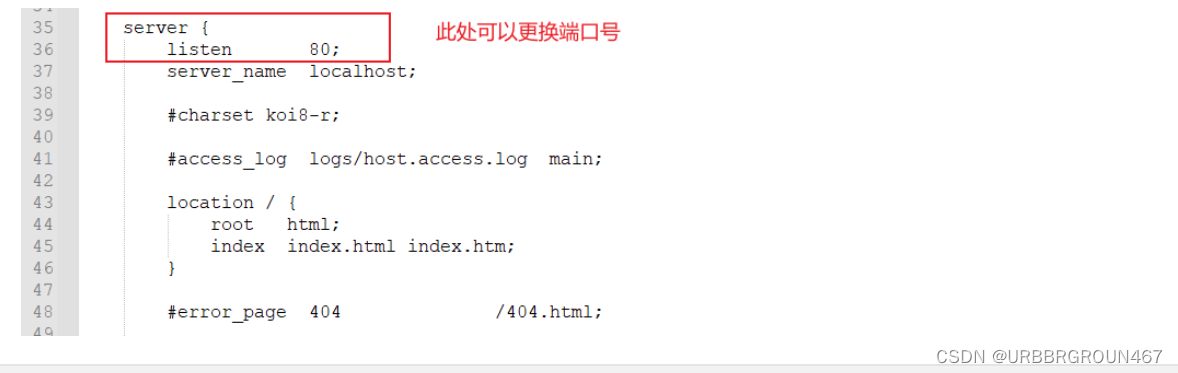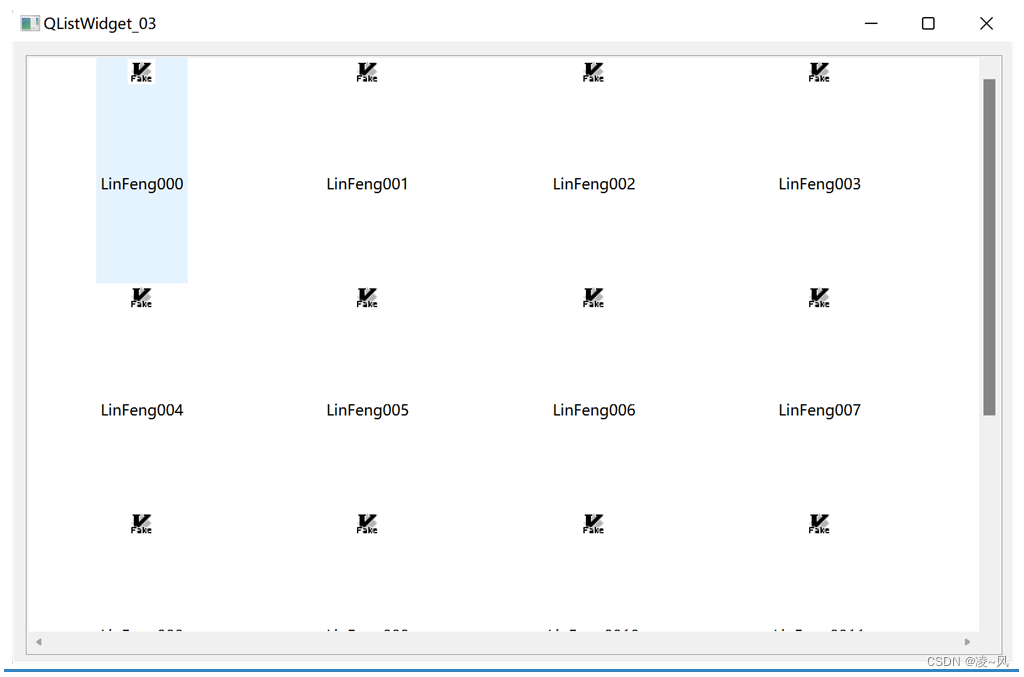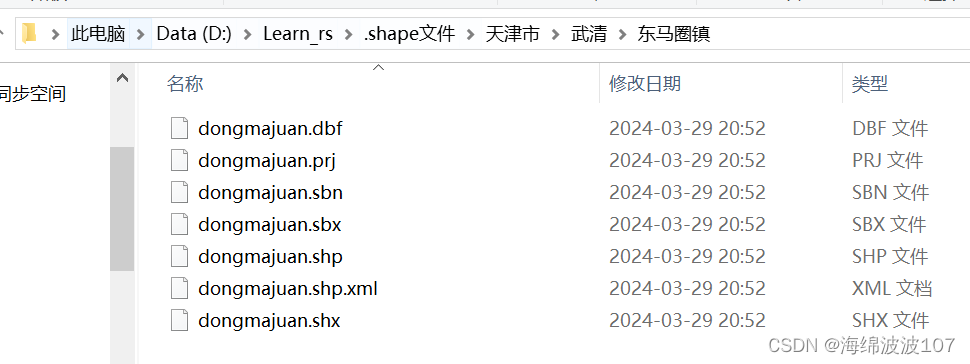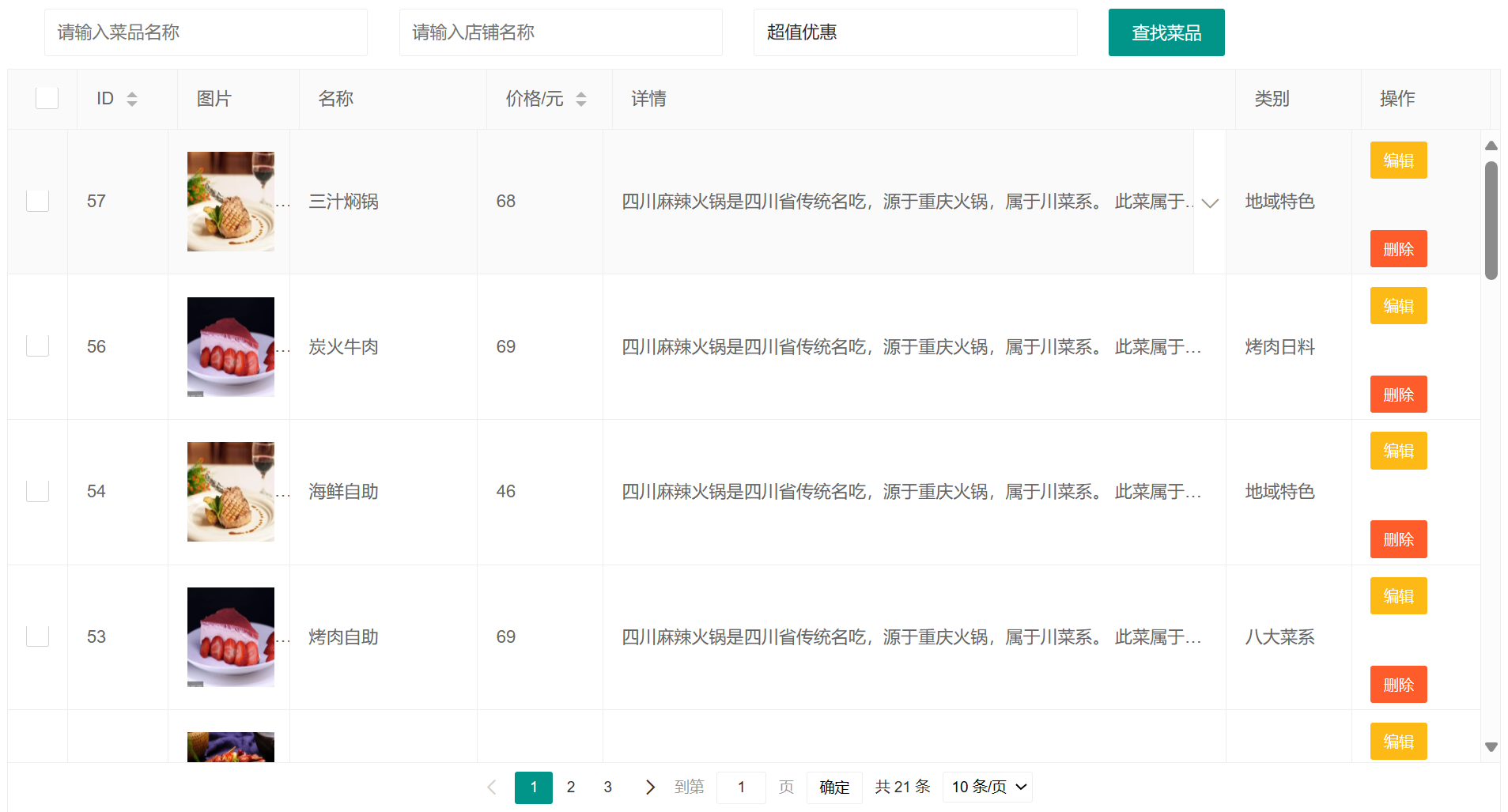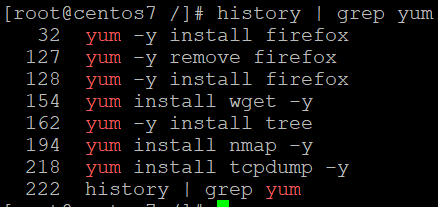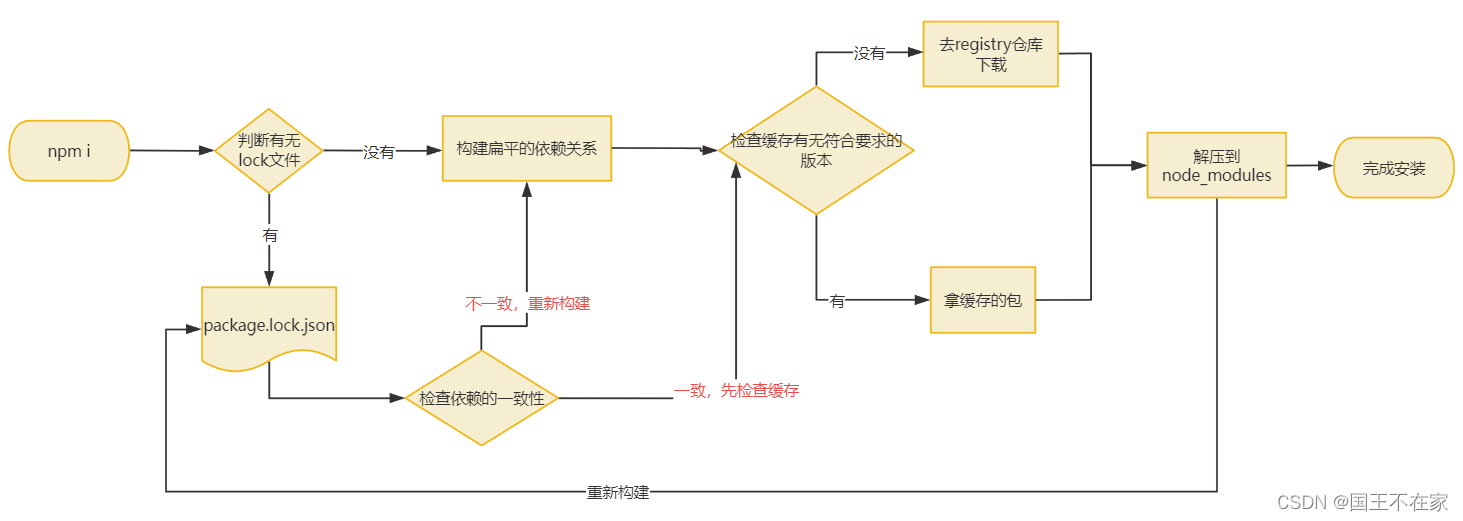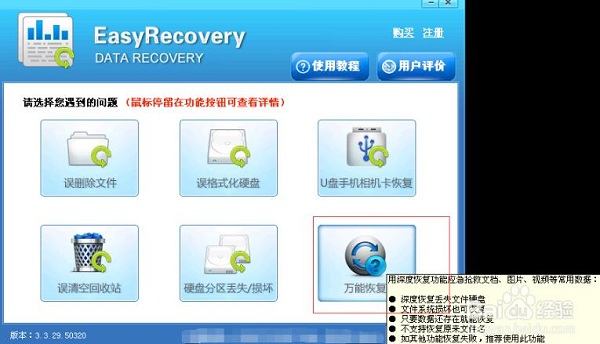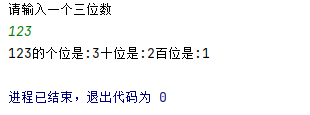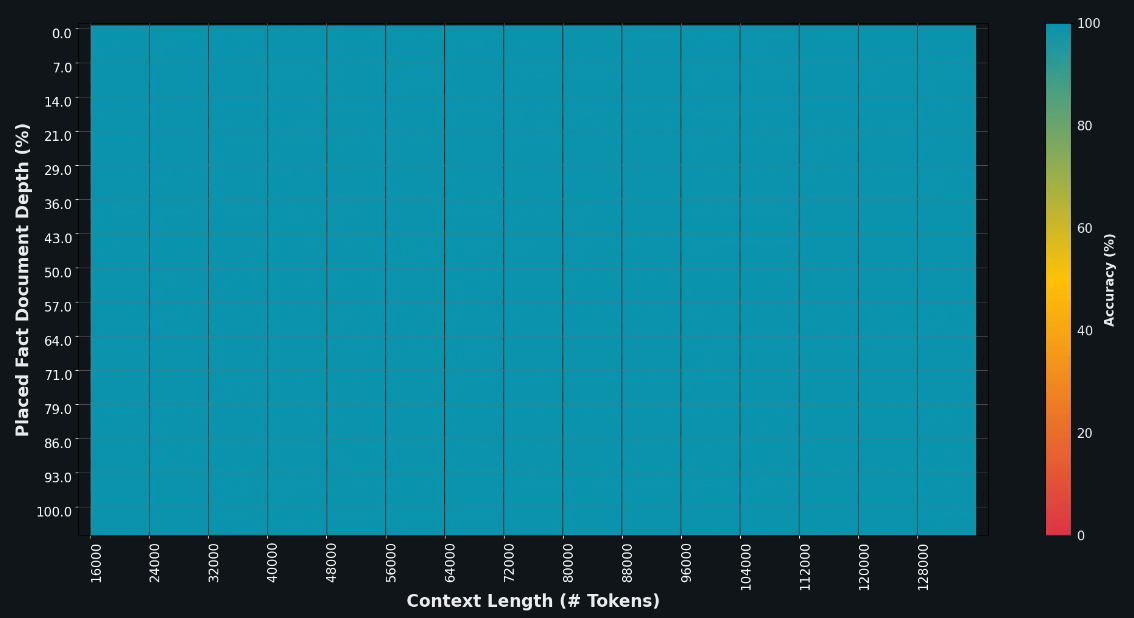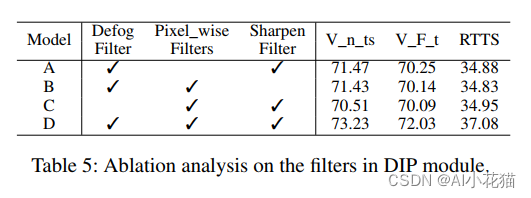第一章. HTML 与 CSS
HTML 是什么:即 HyperText Markup language 超文本标记语言,咱们熟知的网页就是用它编写的,HTML 的作用是定义网页的内容和结构。
- HyperText 是指用超链接的方式组织网页,把网页联系起来
- Markup 是指用
<标签>的方式赋予内容不同的功能和含义
CSS 是什么:即 Cascading Style Sheets 级联(层叠)样式表,它描述了网页的表现与展示效果
1. HTML 元素
HTML 由一系列元素 elements 组成,例如
<p>Hello, world!</p>
-
整体称之为元素
-
<p>和</p>分别称为起始和结束标签 -
标签包围起来的 Hello, world 称之为内容
-
p 是预先定义好的 html 标签,作用是将内容作为一个单独的段落
元素还可以有属性,如
<p id="p1">Hello, world!</p>
- 属性一般是预先定义好的,这里的 id 属性是给元素一个唯一的标识
元素之间可以嵌套,如
<p>HTML 是一门非常<b>强大</b>的语言</p>
错误嵌套写法:
<p>HTML 是一门非常<b>强大的语言</p></b>
不包含内容的元素称之为空元素,如
<img src="1.png">
<img src="1.png"/>
- img 作用是用来展示图片
- src 属性用来指明图片路径
2. HTML 页面
前面介绍的只是单独的 HTML 元素,它们可以充当一份完整的 HTML 页面的组成部分
<!DOCTYPE html>
<html>
<head>
<meta charset="utf-8">
<title>测试页面</title>
</head>
<body>
<p id="p1">Hello, world!</p>
<img src="1.png">
</body>
</html>
html元素囊括了页面中所有其它元素,整个页面只需一个,称为根元素head元素包含的是那些不用于展现内容的元素,如title,link,meta等body元素包含了对用户展现内容的元素,例如后面会学到的用于展示文本、图片、视频、音频的各种元素
3. 常见元素
1) 文本
Heading
<h1>1号标题</h1>
<h2>2号标题</h2>
<h3>3号标题</h3>
<h4>4号标题</h4>
<h5>5号标题</h5>
<h6>6号标题</h6>
Paragraph
<p>段落</p>
List
无序列表 unordered list
<ul>
<li>列表项1</li>
<li>列表项2</li>
<li>列表项3</li>
</ul>
有序列表
<ol>
<li>列表项1</li>
<li>列表项2</li>
<li>列表项3</li>
</ol>
多级列表
<ul>
<li>
北京市
<ul>
<li>海淀区</li>
<li>朝阳区</li>
<li>昌平区</li>
</ul>
</li>
<li>
河北省
<ul>
<li>石家庄</li>
<li>保定</li>
</ul>
</li>
</ul>
Anchor
锚,超链接
<a href="网页地址">超链接文本</a>
2) 多媒体
Image
<img src="文件路径">
src 格式有 3 种
-
文件地址
-
data URL,格式如下
data:媒体类型;base64,数据 -
object URL,需要配合 javascript 使用
Video
<video src="文件路径"></video>
Audio
<audio src="文件路径"></audio>
3) 表单
作用与语法
表单的作用:收集用户填入的数据,并将这些数据提交给服务器
表单的语法
<form action="服务器地址" method="请求方式" enctype="数据格式">
<!-- 表单项 -->
<input type="submit" value="提交按钮">
</form>
- method 请求方式有
- get (默认)提交时,数据跟在 URL 地址之后
- post 提交时,数据在请求体内
- enctype 在 post 请求时,指定请求体的数据格式
- application/x-www-form-urlencoded(默认)
- multipart/form-data
- 其中表单项提供多种收集数据的方式
- 有 name 属性的表单项数据,才会被发送给服务器
常见的表单项
文本框
<input type="text" name="uesrname">
密码框
<input type="password" name="password">
隐藏框
<input type="hidden" name="id">
日期框
<input type="date" name="birthday">
单选
<input type="radio" name="sex" value="男" checked>
<input type="radio" name="sex" value="女">
多选
<input type="checkbox" name="fav" value="唱歌">
<input type="checkbox" name="fav" value="逛街">
<input type="checkbox" name="fav" value="游戏">
文件上传
<input type="file" name="avatar">
4. HTTP 请求
1) 请求组成
请求由三部分组成
- 请求行
- 请求头
- 请求体
可以用 telnet 程序测试
2) 请求方式与数据格式
get 请求示例
GET /test2?name=%E5%BC%A0&age=20 HTTP/1.1
Host: localhost
- %E5%BC%A0 是【张】经过 URL 编码后的结果
post 请求示例
POST /test2 HTTP/1.1
Host: localhost
Content-Type: application/x-www-form-urlencoded
Content-Length: 21
name=%E5%BC%A0&age=18
application/x-www-form-urlencoed 格式细节:
- 参数分成名字和值,中间用 = 分隔
- 多个参数使用 & 进行分隔
- 【张】等特殊字符需要用 encodeURIComponent() 编码为 【%E5%BC%A0】后才能发送
json 请求示例
POST /test3 HTTP/1.1
Host: localhost
Content-Type: application/json
Content-Length: 25
{"name":"zhang","age":18}
json 对象格式
{"属性名":属性值}
其中属性值可以是
- 字符串 ""
- 数字
- true, false
- null
- 对象
- 数组
json 数组格式
[元素1, 元素2, ...]
multipart 请求示例
POST /test2 HTTP/1.1
Host: localhost
Content-Type: multipart/form-data; boundary=123
Content-Length: 125
--123
Content-Disposition: form-data; name="name"
lisi
--123
Content-Disposition: form-data; name="age"
30
--123--
- boundary=123 用来定义分隔符
- 起始分隔符是
--分隔符 - 结束分隔符是
--分隔符--
数据格式小结
客户端发送
- 编码
- application/x-www-form-urlencoded :url 编码
- application/json:utf-8 编码
- multipart/form-data:每部分编码可以不同
- 表单只支持以 application/x-www-form-urlencoded 和 multipart/form-data 格式发送数据
- 文件上传需要用 multipart/form-data 格式
- js 代码可以支持任意格式发送数据
服务端接收
- 对 application/x-www-form-urlencoded 和 multipart/form-data 格式的数据,Spring 接收方式是统一的,只需要用 java bean 的属性名对应请求参数名即可
- 对于 applicaiton/json 格式的数据,Spring 接收需要使用 @RequestBody 注解 + java bean 的方式
3) session 原理
Http 无状态,有会话
- 无状态是指,请求之间相互独立,第一次请求的数据,第二次请求不能重用
- 有会话是指,客户端和服务端都有相应的技术,可以暂存数据,让数据在请求间共享
服务端使用了 session 技术来暂存数据
存
GET /s1?name=zhang HTTP/1.1
Host: localhost
取
GET /s2 HTTP/1.1
Host: localhost
Cookie: JSESSIONID=560FA845D02AE09B176E1BC5D9816A5D
session 技术实现身份验证
sequenceDiagram
participant Client
participant L as LoginController
participant i as LoginInterceptor
participant Session
rect rgb(200, 223, 255)
Client ->> +L : 登录请求
L ->> L : 检查用户名,密码,验证通过
L ->> +Session : 存入用户名
Session -->> -L:
L -->> -Client: 登录成功
end
rect rgb(200, 190, 255)
Client ->> +i : 其它请求
i ->> +Session : 获取用户名
Session -->> -i :
i ->> i: 用户名存在,放行
i -->> -Client :
end
4) jwt 原理
jwt 技术实现身份验证
sequenceDiagram
participant Client
participant L as LoginController
participant i as LoginInterceptor
rect rgb(200, 223, 255)
Client ->> +L : 登录请求
L ->> L : 检查用户名,密码,验证通过
L -->> -Client : 登录成功,返回token
end
rect rgb(150, 190, 155)
Client ->> +i : 其它请求,携带token
i ->> i : 校验token,校验无误,放行
i -->> -Client :
end
生成 token
GET /j1?name=zhang&pass=123 HTTP/1.1
Host: localhost
校验 token
GET /j2 HTTP/1.1
Host: localhost
Authorization: eyJhbGciOiJIUzI1NiJ9.eyJzdWIiOiJhZG1pbiJ9._1-P_TLlzQPb1_lCyGwplMZaKQ8Mcw_plBbYPZ3OX28
5. CSS
即 Cascading Style Sheets,它描述了网页的表现与展示效果
1) 选择器
-
type 选择器 - 根据标签名进行匹配(元素选择器)
-
class 选择器 - 根据元素的 class 属性进行匹配
-
id 选择器 - 根据元素的 id 属性进行匹配
2) 属性和值
- background-color : red;
- ...
- display
3) 布局
与布局相关的 html 元素
- div
- template
第二章. Javascript
它是一种脚本语言,可以用来更改页面内容,控制多媒体,制作图像、动画等等
例子
- 修改页面内容
js 代码位置
<script>
// js 代码
</script>
引入 js 脚本
<script src="js脚本路径"></script>
- 注意,到了框架之后,引入方式会有不同
1. 变量与数据类型
声明变量
1) let :star:
let 变量名 = 值;
- let 声明的变量可以被多次赋值,例如
let a = 100; // 初始值是 100
a = 200; // ok, 被重新赋值为 200
2) const :star:
- const 修饰的叫常量,只能赋值一次
const b = 300; // 初始值是 300
b = 400; // error, 不能再次赋值
- const 并不意味着它引用的内容不可修改,例如
const c = [1,2,3];
c[2] = 4; // ok, 数组内容被修改成 [1,2,4]
c = [5,6]; // error, 不能再次赋值
3) var
var 声明的变量可以被多次赋值,例如
var f = 100;
f = 200;
基本类型
1,2) undefined 和 null
- 执行表达式或函数,没有返回结果,出现 undefined
- 访问数组不存在的元素,访问对象不存在的属性,出现 undefined
- 定义变量,没有初始化,出现 undefined
例
console.log(1); // 函数没有返回值, 结果是 undefined
let a = 10; // 表达式没有返回值, 结果是 undefined
let b = [1,2,3];
console.log(b[10]); // 数组未定义元素是 undefined
let c = {"name":"张三"};
console.log(c.age); // 对象未定义属性是 undefined
let d;
console.log(d); // 变量未初始化是 undefined
二者共同点
- 都没有属性、方法
- 二者合称 Nullish
二者区别
- undefined 由 js 产生
- null 由程序员提供
3) string :star:
js 字符串三种写法
let a = "hello"; // 双引号
let b = "world"; // 单引号
let c = `hello`; // 反引号
html 代码如下,用 java 和 js 中的字符串如何表示?
<a href="1.html">超链接</a>
java 显得比较繁琐
String s1 = "<a href=\"1.html\">超链接</a>";
String s2 = """
<a href="1.html">超链接</a>""";
js 就比较灵活
let s1 = '<a href="1.html">超链接</a>';
let s2 = `<a href="1.html">超链接</a>`;
模板字符串(Template strings)
需求:拼接 URI 的请求参数,如
/test?name=zhang&age=18
/test?name=li&age=20
传统方法拼接
let name = ; // zhang li ...
let age = ; // 18 20 ...
let uri = "/test?name=" + name + "&age=" + age;
模板字符串方式
let name = ; // zhang li ...
let age = ; // 18 20 ...
let uri = `/test?name=${name}&age=${age}`;
4,5) number 和 bigint:star:
number 类型标识的是双精度浮动小数,例如
10 / 3; // 结果 3.3333333333333335
既然是浮点小数,那么可以除零
10 / 0; // 结果 Infinity 正无穷大
-10 / 0; // 结果 -Infinity 负无穷大
浮点小数都有运算精度问题,例如
2.0 - 1.1; // 结果 0.8999999999999999
字符串转数字
parseInt("10"); // 结果是数字 10
parseInt("10.5"); // 结果是数字 10, 去除了小数部分
parseInt("10") / 3; // 结果仍视为 number 浮点数, 因此结果为 3.3333333333333335
parseInt("abc"); // 转换失败,结果是特殊值 NaN (Not a Number)
要表示真正的整数,需要用 bigint,数字的结尾用 n 表示它是一个 bigint 类型
10n / 3n; // 结果 3n, 按整数除法处理
6) boolean :star:
- Truthy
- Falsy
在 js 中,并不是 boolean 才能用于条件判断,你可以在 if 语句中使用【数字】、【字符串】... 作为判断条件
let b = 1;
if(b) { // true
console.log("进入了");
}
这时就有一个规则,当需要条件判断时,这个值被当作 true 还是 false,当作 true 的值归类为 truthy,当作 false 的值归类为 falsy
下面值都是 falsy
falseNullish (null, undefined)0, 0n, NaN"" '' ``即长度为零的字符串
剩余的值绝大部分都是 truthy
有几个容易被当作 falsy 实际是 truthy 的
"false", "0"即字符串的 false 和 字符串的零[]空数组{}空对象
7) symbol
- 很少使用
对象类型
1) Function :star::star:
定义函数
function 函数名(参数) {
// 函数体
return 结果;
}
例
function add(a, b) {
return a + b;
}
调用函数
函数名(实参);
例
add(1, 2); // 返回 3
js 中的函数调用特点:对参数的类型和个数都没有限制,例如
add('a', 'b'); // 返回 ab
add(4, 5, 6); // 返回 9, 第三个参数没有被用到, 不会报错
add(1); // 返回 NaN, 这时 b 没有定义是 undefined, undefined 做数学运算结果就是 NaN
默认参数
java 中(spring)要实现默认参数的效果得这么做:
@RestController
public class MyController {
@RequestMapping("/page")
@ResponseBody
public void page(
@RequestParam(defaultValue="1") int page,
@RequestParam(defaultValue="10") int size
){
// ...
}
}
js
function pagination(page = 1, size = 10) {
console.log(page, size);
}
匿名函数
语法
(function (参数) {
// 函数体
return 结果;
})
例
(function(a,b){
return a + b;
})
第一种场景:定义完毕后立刻调用
(function(a,b){
return a + b;
})(1,2)
第二种场景:作为其它对象的方法,例如
页面有元素
<p id="p1">点我啊</p>
此元素有一个 onclick 方法,会在鼠标单击这个元素后被执行,onclick 方法刚开始是 null,需要赋值后才能使用
document.getElementById("p1").onclick = (function(){
console.log("鼠标单击了...");
});
箭头函数
(参数) => {
// 函数体
return 结果;
}
- 如果没有参数,() 还是要保留
- 如果只有一个参数,() 可以省略
- 如果函数体内只有一行代码,{} 可以省略
- 如果这一行代码就是结果,return 可以省略
例
document.getElementById("p1").onclick = () => console.log("aa");
函数是对象
以下形式在 js 中非常常见!
- 可以参与赋值,例,具名函数也能参与赋值
function abc() {
console.log("bb");
}
document.getElementById("p1").onclick = abc;
- 有属性、有方法,执行
console.dir(abc),输出结果如下
ƒ abc()
arguments: null
caller: null
length: 0
name: "abc"
➡prototype: {constructor: ƒ}
[[FunctionLocation]]: VM1962:1
➡[[Prototype]]: ƒ ()
➡[[Scopes]]: Scopes[1]
-
其中带有 f 标记的是方法,不带的是属性
-
带有 ➡ 符号的可以继续展开,限于篇幅省略了
-
带有
[[ ]]的是内置属性,不能访问,只能查看 -
相对重要的是
[[Prototype]]和[[Scopes]]会在后面继承和作用域时讲到
- 可以作为方法参数
function a() {
console.log('a')
}
function b(fn) { // fn 将来可以是一个函数对象
console.log('b')
fn(); // 调用函数对象
}
b(a)
- 可以作为方法返回值
function c() {
console.log("c");
function d() {
console.log("d");
}
return d;
}
c()()
函数作用域
函数可以嵌套(js 代码中很常见,只是嵌套的形式更多是匿名函数,箭头函数)
function a() {
function b() {
}
}
看下面的例子
function c() {
var z = 30;
}
var x = 10;
function a() {
var y = 20;
function b() {
// 看这里
console.log(x, y);
}
b();
}
a();
- 以函数为分界线划定作用域,所有函数之外是全局作用域
- 查找变量时,由内向外查找
- 在内层作用域找到变量,就会停止查找,不会再找外层
- 所有作用域都找不到变量,报错
- 作用域本质上是函数对象的属性,可以通过 console.dir 来查看调试
闭包
var x = 10;
function a() {
var y = 20;
function b() {
console.log(x,y);
}
return b;
}
a()(); // 在外面执行了 b
- 函数定义时,它的作用域已经确定好了,因此无论函数将来去了哪,都能从它的作用域中找到当时那些变量
- 别被概念忽悠了,闭包就是指函数能够访问自己的作用域中变量
let、var 与作用域
如果函数外层引用的是 let 变量,那么外层普通的 {} 也会作为作用域边界,最外层的 let 也占一个 script 作用域
let x = 10;
if(true) {
let y = 20;
function b() {
console.log(x,y);
}
console.dir(b);
}
如果函数外层引用的是 var 变量,外层普通的 {} 不会视为边界
var x = 10;
if(true) {
var y = 20;
function b() {
console.log(x,y);
}
console.dir(b);
}
如果 var 变量出现了重名,则他俩会被视为同一作用域中的同一个变量
var e = 10;
if(true) {
var e = 20;
console.log(e); // 打印 20
}
console.log(e); // 因为是同一个变量,还是打印 20
如果是 let,则视为两个作用域中的两个变量
let e = 10;
if(true) {
let e = 20;
console.log(e); // 打印 20
}
console.log(e); // 打印 10
要想里面的 e 和外面的 e 能区分开来,最简单的办法是改成 let,或者用函数来界定作用域范围
var e = 10;
if(true) {
function b() {
var e = 20;
console.log(e);
}
b();
}
console.log(e);
2) Array :star:
语法
// 创建数组
let arr = [1,2,3];
// 获取数组元素
console.log(arr[0]); // 输出 1
// 修改数组元素
array[0] = 5; // 数组元素变成了 [5,2,3]
// 遍历数组元素,其中 length 是数组属性,代表数组长度
for(let i = 0; i < arr.length; i++) {
console.log(arr[i]);
}
API
- push、shift、splice
let arr = [1,2,3];
arr.push(4); // 向数组尾部(右侧)添加元素, 结果 [1,2,3,4]
arr.shift(); // 从数组头部(左侧)移除元素, 结果 [2,3,4]
arr.splice(1,1); // 删除【参数1】索引位置的【参数2】个元素,结果 [2,4]
- join
let arr = ['a','b','c'];
arr.join(); // 默认使用【,】作为连接符,结果 'a,b,c'
arr.join(''); // 结果 'abc'
arr.join('-'); // 结果 'a-b-c'
- map、filter、forEach
let arr = [1,2,3,6];
function a(i) { // 代表的新旧元素之间的变换规则
return i * 10
}
// arr.map(a) // 具名函数,结果 [10,20,30,60]
// arr.map( (i) => {return i * 10} ); // 箭头函数
arr.map( i => i * 10 ); // 箭头函数
- 传给 map 的函数,参数代表旧元素,返回值代表新元素
map 的内部实现(伪代码)
function map(a) { // 参数是一个函数
let narr = [];
for(let i = 0; i < arr.length; i++) {
let o = arr[i]; // 旧元素
let n = a(o); // 新元素
narr.push(n);
}
return narr;
}
filter 例子
let arr = [1,2,3,6];
arr.filter( (i)=> i % 2 == 1 ); // 结果 [1,3]
- 传给 filter 的函数,参数代表旧元素,返回 true 表示要留下的元素
forEach 例子
let arr = [1,2,3,6];
/*for(let i = 0; i < arr.length; i++) {
console.log(arr[i]);
}*/
arr.forEach( (i) => console.log(i) );
两个称呼
- 高阶函数,map,filter,forEach
- 回调函数,例如作为参数传入的函数
3) Object :star::star:
语法
let obj = {
属性名: 值,
方法名: 函数,
get 属性名() {},
set 属性名(新值) {}
}
例1
let stu1 = {
name: "小明",
age: 18,
study: function(){
console.log(this.name + "爱学习");
}
}
例2
let name = "小黑";
let age = 20;
let study = function(){
console.log(this.name + "爱学习");
}
let stu2 = { name, age, study }
例3(重点)
let stu3 = {
name: "小白",
age: 18,
study(){
console.log(this.name + "爱学习");
}
}
- 注意:对象方法这么写,仅限于对象内部
例4
let stu4 = {
_name: null, /*类似于java中私有成员变量*/
get name() {
console.log("进入了get");
return this._name;
},
set name(name) {
console.log("进入了set");
this._name = name;
}
}
调用 get,set
stu4.name = "小白"
console.log(stu4.name)
特色:属性增删
对比一下 Java 中的 Object
- Java 的 Object 是以类作为模板来创建,对象不能脱离类模板的范围,一个对象的属性、能用的方法都是确定好的
- js 的对象,不需要什么模板,它的属性和方法可以随时加减
let stu = {name:'张三'};
stu.age = 18; // 添加属性
delete stu.age; // 删除属性
stu.study = function() { // 添加方法
console.log(this.name + "在学习");
}
添加 get,set,需要借助 Object.definePropery
let stu = {_name:null};
Object.defineProperty(stu, "name", {
get(){
return this._name;
},
set(name){
this._name = name;
}
});
- 参数1:目标对象
- 参数2:属性名
- 参数3:get,set 的定义
特色:this
先来对 Java 中的 this 有个理解
public class TestMethod {
static class Student {
private String name;
public Student(String name) {
this.name = name;
}
public void study(Student this, String subject) {
System.out.println(this.name + "在学习 " + subject);
}
}
public static void main(String[] args) {
Student stu = new Student("小明");
// 下面的代码,本质上是执行 study(stu, "java"),因此 this 就是 stu
stu.study("java");
}
}
- Java 中的 this 是个隐式参数
- Java 中,我们说 this 代表的就是调用方法的那个对象
js 中的 this 也是隐式参数,但它与函数运行时上下文相关
例如,一个“落单”的函数
function study(subject) {
console.log(this.name + "在学习 " + subject)
}
测试一下
study("js"); // 输出 在学习 js
这是因为此时函数执行,全局对象 window 被当作了 this,window 对象的 name 属性是空串
同样的函数,如果作为对象的方法
let stu = {
name:"小白",
study
}
这种情况下,会将当前对象作为 this
stu.study('js'); // 输出 小白在学习 js
还可以动态改变 this
let stu = {name:"小黑"};
study.call(stu, "js"); // 输出 小黑在学习 js
这回 study 执行时,就把 call 的第一个参数 stu 作为 this
一个例外是,在箭头函数内出现的 this,以外层 this 理解
用匿名函数
let stu = {
name: "小花",
friends: ["小白","小黑","小明"],
play() {
this.friends.forEach(function(e){
console.log(this.name + "与" + e + "在玩耍");
});
}
}
stu.play()
- this.name 所在的函数是【落单】的函数,因此 this 代表 window
输出结果为
与小白在玩耍
与小黑在玩耍
与小明在玩耍
用箭头函数
let stu = {
name: "小花",
friends: ["小白","小黑","小明"],
play() {
this.friends.forEach(e => {
console.log(this.name + "与" + e + "在玩耍");
})
}
}
- this.name 所在的函数是箭头函数,因此 this 要看它外层的 play 函数,play 又是属于 stu 的方法,因此 this 代表 stu 对象
输出结果为
小花与小白在玩耍
小花与小黑在玩耍
小花与小明在玩耍
不用箭头函数的做法
let stu = {
name: "小花",
friends: ["小白","小黑","小明"],
play() {
let me = this;
this.friends.forEach(function(e){
console.log(me.name + "与" + e + "在玩耍");
});
}
}
特色:原型继承
let father = {
f1: '父属性',
m1: function() {
console.log("父方法");
}
}
let son = Object.create(father);
console.log(son.f1); // 打印 父属性
son.m1(); // 打印 父方法
- father 是父对象,son 去调用 .m1 或 .f1 时,自身对象没有,就到父对象找
- son 自己可以添加自己的属性和方法
- son 里有特殊属性
__proto__代表它的父对象,js 术语: son 的原型对象 - 不同浏览器对打印 son 的
__proto__属性时显示不同- Edge 打印 console.dir(son) 显示
[[Prototype]] - Firefox 打印 console.dir(son) 显示
<prototype>
- Edge 打印 console.dir(son) 显示
特色:基于函数的原型继承
出于方便的原因,js 又提供了一种基于函数的原型继承
函数职责
负责创建子对象,给子对象提供属性、方法,功能上相当于构造方法
函数有个特殊的属性 prototype,它就是函数创建的子对象的父对象
**注意!**名字有差异,这个属性的作用就是为新对象提供原型
function cons(f2) {
// 创建子对象(this), 给子对象提供属性和方法
this.f2 = f2;
this.m2 = function () {
console.log("子方法");
}
}
// cons.prototype 就是父对象
cons.prototype.f1 = "父属性";
cons.prototype.m1 = function() {
console.log("父方法");
}
配合 new 关键字,创建子对象
let son = new cons("子属性")
子对象的 __proto__ 就是函数的 prototype 属性
JSON
之前我们讲 http 请求格式时,讲过 json 这种数据格式,它的语法看起来与 js 对象非常相似,例如:
一个 json 对象可以长这样:
{
"name":"张三",
"age":18
}
一个 js 对象长这样:
{
name:"张三",
age:18
}
那么他们的区别在哪儿呢?我总结了这么几点
- 本质不同
- json 对象本质上是个字符串,它的职责是作为客户端和服务器之间传递数据的一种格式,它的属性只是样子货
- js 对象是切切实实的对象,可以有属性方法
- 语法细节不同
- json 中只能有 null、true|false、数字、字符串(只有双引号)、对象、数组
- json 中不能有除以上的其它 js 对象的特性,如方法等
- json 中的属性必须用双引号引起来
json 字符串与 js 对象的转换
JSON.parse(json字符串); // 返回js对象
JSON.stringify(js对象); // 返回json字符串
动态类型
静态类型语言,如 Java,值有类型,变量也有类型、赋值给变量时,类型要相符
int a = 10;
String b = "abc";
int c = "abc"; // 错误
而 js 属于动态类型语言,值有类型,但变量没有类型,赋值给变量时,没要求
例如
let a = 200;
let b = 100;
b = 'abc';
b = true;
动态类型看起来比较灵活,但变量没有类型,会给后期维护带来困难,例如
function test(obj) {
// obj 的类型未知,必须根据不同类型做出相应的容错处理
}
2. 运算符与表达式
+ - * / % **+= -= *= /= %= **=++ --- 位运算、移位运算
== != > >= < <==== !==:star:&& || !:star:?? ?.:star:...:star:- 解构赋值 :star:
1) ===
严格相等运算符,用作逻辑判等
1 == 1 // 返回 true
1 == '1' // 返回 true,会先将右侧的字符串转为数字,再做比较
1 === '1' // 返回 false,类型不等,直接返回 false
typeof 查看某个值的类型
typeof 1 // 返回 'number'
typeof '1' // 返回 'string'
2) ||
需求,如果参数 n 没有传递,给它一个【男】
推荐做法
function test(n = '男') {
console.log(n);
}
你可能的做法
function test(n) {
if(n === undefined) {
n = '男';
}
console.log(n);
}
还可能是这样
function test(n) {
n = (n === undefined) ? '男' : n;
console.log(n);
}
一些老旧代码中可能的做法(不推荐)
function test(n) {
n = n || '男';
console.log(n);
}
它的语法是
值1 || 值2
如果值1 是 Truthy,返回值1,如果值1 是 Falsy 返回值 2
3) ?? 与 ?.
??
需求,如果参数 n 没有传递或是 null,给它一个【男】
如果用传统办法
function test(n) {
if(n === undefined || n === null) {
n = '男';
}
console.log(n);
}
用 ??
function test(n) {
n = n ?? '男';
console.log(n);
}
语法
值1 ?? 值2
- 值1 是 nullish,返回值2
- 值1 不是 nullish,返回值1
?.
需求,函数参数是一个对象,可能包含有子属性
例如,参数可能是
let stu1 = {
name:"张三",
address: {
city: '北京'
}
};
let stu2 = {
name:"李四"
}
let stu3 = {
name:"李四",
address: null
}
现在要访问子属性(有问题)
function test(stu) {
console.log(stu.address.city)
}
现在希望当某个属性是 nullish 时,短路并返回 undefined,可以用 ?.
function test(stu) {
console.log(stu.address?.city)
}
用传统办法
function test(stu) {
if(stu.address === undefined || stu.address === null) {
console.log(undefined);
return;
}
console.log(stu.address.city)
}
4) ...
展开运算符
作用1:打散数组,把元素传递给多个参数
let arr = [1,2,3];
function test(a,b,c) {
console.log(a,b,c);
}
需求,把数组元素依次传递给函数参数
传统写法
test(arr[0],arr[1],arr[2]); // 输出 1,2,3
展开运算符写法
test(...arr); // 输出 1,2,3
- 打散可以理解为【去掉了】数组外侧的中括号,只剩下数组元素
作用2:复制数组或对象
数组
let arr1 = [1,2,3];
let arr2 = [...arr1]; // 复制数组
对象
let obj1 = {name:'张三', age: 18};
let obj2 = {...obj1}; // 复制对象
注意:展开运算符复制属于浅拷贝,例如
let o1 = {name:'张三', address: {city: '北京'} }
let o2 = {...o1};
作用3:合并数组或对象
合并数组
let a1 = [1,2];
let a2 = [3,4];
let b1 = [...a1,...a2]; // 结果 [1,2,3,4]
let b2 = [...a2,5,...a1] // 结果 [3,4,5,1,2]
合并对象
let o1 = {name:'张三'};
let o2 = {age:18};
let o3 = {name:'李四'};
let n1 = {...o1, ...o2}; // 结果 {name:'张三',age:18}
let n2 = {...o3, ...o2, ...o1}; // 结果{name:'李四',age:18}
- 复制对象时出现同名属性,后面的会覆盖前面的
5) [] {}
解构赋值
[]
用在声明变量时
let arr = [1,2,3];
let [a, b, c] = arr; // 结果 a=1, b=2, c=3
用在声明参数时
let arr = [1,2,3];
function test([a,b,c]) {
console.log(a,b,c) // 结果 a=1, b=2, c=3
}
test(arr);
{}
用在声明变量时
let obj = {name:"张三", age:18};
let {name,age} = obj; // 结果 name=张三, age=18
用在声明参数时
let obj = {name:"张三", age:18};
function test({name, age}) {
console.log(name, age); // 结果 name=张三, age=18
}
test(obj)
3. 控制语句
if ... elseswitchwhiledo ... whileforfor ... in:star:for ... of:star:try ... catch:star:
1) for in
主要用来遍历对象
let father = {name:'张三', age:18, study:function(){}};
for(const n in father) {
console.log(n);
}
- 其中 const n 代表遍历出来的属性名
- 注意1:方法名也能被遍历出来(它其实也算一种特殊属性)
- 注意2:遍历子对象时,父对象的属性会跟着遍历出来
let son = Object.create(father);
son.sex = "男";
for(const n in son) {
console.log(n);
}
- 注意3:在 for in 内获取属性值,要使用 [] 语法,而不能用 . 语法
for(const n in son) {
console.log(n, son[n]);
}
2) for of
主要用来遍历数组,也可以是其它可迭代对象,如 Map,Set 等
let a1 = [1,2,3];
for(const i of a1) {
console.log(i);
}
let a2 = [
{name:'张三', age:18},
{name:'李四', age:20},
{name:'王五', age:22}
];
for(const obj of a2) {
console.log(obj.name, obj.age);
}
for(const {name,age} of a2) {
console.log(name, age);
}
3) try catch
let stu1 = {name:'张三', age:18, address: {city:'北京'}};
let stu2 = {name:'张三', age:18};
function test(stu) {
try {
console.log(stu.address.city)
} catch(e) {
console.log('出现了异常', e.message)
} finally {
console.log('finally');
}
}
4. API
环境准备
1) 安装 nvm
nvm 即 (node version manager),好处是方便切换 node.js 版本
安装注意事项
- 要卸载掉现有的 nodejs
- 提示选择 nvm 和 nodejs 目录时,一定要避免目录中出现空格
- 选用【以管理员身份运行】cmd 程序来执行 nvm 命令
- 首次运行前设置好国内镜像地址
nvm node_mirror http://npm.taobao.org/mirrors/node/
nvm npm_mirror https://npm.taobao.org/mirrors/npm/
首先查看有哪些可用版本
nvm list available
输出
| CURRENT | LTS | OLD STABLE | OLD UNSTABLE |
|--------------|--------------|--------------|--------------|
| 18.7.0 | 16.16.0 | 0.12.18 | 0.11.16 |
| 18.6.0 | 16.15.1 | 0.12.17 | 0.11.15 |
| 18.5.0 | 16.15.0 | 0.12.16 | 0.11.14 |
| 18.4.0 | 16.14.2 | 0.12.15 | 0.11.13 |
| 18.3.0 | 16.14.1 | 0.12.14 | 0.11.12 |
| 18.2.0 | 16.14.0 | 0.12.13 | 0.11.11 |
| 18.1.0 | 16.13.2 | 0.12.12 | 0.11.10 |
| 18.0.0 | 16.13.1 | 0.12.11 | 0.11.9 |
| 17.9.1 | 16.13.0 | 0.12.10 | 0.11.8 |
| 17.9.0 | 14.20.0 | 0.12.9 | 0.11.7 |
| 17.8.0 | 14.19.3 | 0.12.8 | 0.11.6 |
| 17.7.2 | 14.19.2 | 0.12.7 | 0.11.5 |
| 17.7.1 | 14.19.1 | 0.12.6 | 0.11.4 |
| 17.7.0 | 14.19.0 | 0.12.5 | 0.11.3 |
| 17.6.0 | 14.18.3 | 0.12.4 | 0.11.2 |
| 17.5.0 | 14.18.2 | 0.12.3 | 0.11.1 |
| 17.4.0 | 14.18.1 | 0.12.2 | 0.11.0 |
| 17.3.1 | 14.18.0 | 0.12.1 | 0.9.12 |
| 17.3.0 | 14.17.6 | 0.12.0 | 0.9.11 |
| 17.2.0 | 14.17.5 | 0.10.48 | 0.9.10 |
建议安装 LTS(长期支持版)
nvm install 16.16.0
nvm install 14.20.0
执行 nvm list 会列出已安装版本
切换到 16.16.0
nvm use 16.16.0
切换到 14.20.0
nvm use 14.20.0
安装后 nvm 自己的环境变量会自动添加,但可能需要手工添加 nodejs 的 PATH 环境变量
2) 检查 npm
npm 是 js 的包管理器,就类似于 java 界的 maven,要确保它使用的是国内镜像
检查镜像
npm get registry
如果返回的不是 `https://registry.npm.taobao.org/`,需要做如下设置
npm config set registry https://registry.npm.taobao.org/
3) 搭建前端服务器
新建一个保存项目的 client 文件夹,进入文件夹执行
npm install express --save-dev
修改 package.json 文件
{
"type": "module",
"devDependencies": {
"express": "^4.18.1"
}
}
- 其中 devDependencies 是 npm install --save-dev 添加的
编写 main.js 代码
import express from 'express'
const app = express()
app.use(express.static('./'))
app.listen(7070)
执行 js 代码(运行前端服务器)
node main.js
前端案例
初步效果
架构
- 前端只有静态页面,使用 Express 服务器
- 后端使用 Tomcat 服务器,通过 SpringBoot、MyBatis 等框架获取数据库数据
1) 查找元素
- document.getElementById - 根据 id 值查找一个元素
- [document|元素].querySelector - 根据选择器查找第一个匹配元素
- [document|元素].querySelectorAll - 根据选择器查找所有匹配元素
例如,有下面的 html 代码
<div>
<div class="title">学生列表</div>
<div class="thead">
<div class="row bold">
<div class="col">编号</div>
<div class="col">姓名</div>
<div class="col">性别</div>
<div class="col">年龄</div>
</div>
</div>
<div class="tbody">
<div class="row">
<div class="col">1</div>
<div class="col">张三</div>
<div class="col">男</div>
<div class="col">18</div>
</div>
</div>
</div>
执行
document.querySelector('.title'); // 找到 <div class="title">学生列表</div>
执行
document.querySelector('.col'); // 找到 <div class="col">编号</div>
执行
document.querySelectorAll('.col');
/*
找到的是一个集合
<div class="col">编号</div>
<div class="col">姓名</div>
<div class="col">性别</div>
<div class="col">年龄</div>
<div class="col">1</div>
<div class="col">张三</div>
<div class="col">男</div>
<div class="col">18</div>
*/
执行
const thead = document.querySelector('.thead');
// 只在 thead 元素范围内找
thead.querySelectorAll('.col');
/*
找到的是一个集合
<div class="col">编号</div>
<div class="col">姓名</div>
<div class="col">性别</div>
<div class="col">年龄</div>
*/
根据 id 属性查找既可以用
document.getElementById("id值")
也可以用
document.querySelector("#id值")
2) 修改元素内容
- 元素.innerHTML
- 元素.textContent
例如
document.querySelector('.title').innerHTML = '侠客列表'
效果

innerHTML 会解析内容中的标签,例如

textContext 不会解析内容中的标签
给 innerHTML 或 textContent 赋值空串,可以实现清空标签内容的效果
3) 利用模板
<div>
<div class="title">学生列表</div>
<div class="thead">
<div class="row bold">
<div class="col">编号</div>
<div class="col">姓名</div>
<div class="col">性别</div>
<div class="col">年龄</div>
</div>
</div>
<div class="tbody">
</div>
</div>
<template id="tp">
<div class="row">
<div class="col">xx</div>
<div class="col">xx</div>
<div class="col">xx</div>
<div class="col">xx</div>
</div>
</template>
<script>
// 将来这些数据从 java 端返回
let array = [
{ id: 1, name: '张三', sex: '男', age: 18 },
{ id: 2, name: '李四', sex: '女', age: 17 }
];
const tp = document.getElementById("tp");
const row = tp.content;
const [c1,c2,c3,c4] = row.querySelectorAll(".col");
const tbody = document.querySelector('.tbody');
for(const {id,name,sex,age} of array) {
c1.textContent = id;
c2.textContent = name;
c3.textContent = sex;
c4.textContent = age;
// 复制元素
const newRow = document.importNode(row, true);
// 建立父子关系,左边父,右边子
tbody.appendChild(newRow);
}
</script>
4) Fetch API
Fetch API 可以用来获取远程数据,它有两种方式接收结果,同步方式与异步方式
格式
fetch(url, options) // 返回 Promise
同步方式
const 结果 = await Promise
// 后续代码
- await 关键字必须在一个标记了 async 的 function 内来使用
- 后续代码不会在结果返回前执行
异步方式
Promise
.then(结果 => { ... })
// 后续代码
- 后续代码不必等待结果返回就可以执行
例:
在 express 服务器上有 students.json 文件
[
{ "id": 1, "name": "张三", "sex": "男", "age": 18 },
{ "id": 2, "name": "李四", "sex": "女", "age": 17 }
]
现在用 fetch api 获取这些数据,并展示
同步方式
<script>
async function findStudents() {
try {
// 获取响应对象
const resp = await fetch('students.json')
// 获取响应体, 按json格式转换为js数组
const array = await resp.json();
// 显示数据
const tp = document.getElementById("tp");
const row = tp.content;
const [c1,c2,c3,c4] = row.querySelectorAll(".col");
const tbody = document.querySelector('.tbody');
for(const {id,name,sex,age} of array) {
c1.textContent = id;
c2.textContent = name;
c3.textContent = sex;
c4.textContent = age;
// 复制元素
const newRow = document.importNode(row, true);
// 建立父子关系
tbody.appendChild(newRow);
}
} catch (e) {
console.log(e);
}
}
findStudents()
</script>
- fetch('students.json') 内部会发送请求,但响应结果不能立刻返回,因此 await 就是等待响应结果返回
- 其中 resp.json() 也不是立刻能返回结果,它返回的也是 Promise 对象,也要配合 await 取结果
异步方式
<script>
fetch('students.json')
.then( resp => resp.json() )
.then( array => {
// 显示数据
const tp = document.getElementById("tp");
const row = tp.content;
const [c1,c2,c3,c4] = row.querySelectorAll(".col");
const tbody = document.querySelector('.tbody');
for(const {id,name,sex,age} of array) {
c1.textContent = id;
c2.textContent = name;
c3.textContent = sex;
c4.textContent = age;
// 复制元素
const newRow = document.importNode(row, true);
// 建立父子关系
tbody.appendChild(newRow);
}
})
.catch( e => console.log(e) )
</script>
- 第一个 then 是在响应返回后,才会调用它里面的箭头函数,箭头函数参数即 resp 响应对象
- 第二个 then 是在 json 解析完成后,才会调用它里面的箭头函数,箭头函数参数即解析结果(本例是 array 数组)
- 上一个 then 返回的是 Promise 对象时,才能链式调用下一个 then
跨域问题
- 只要协议、主机、端口之一不同,就不同源,例如
- http://localhost:7070/a 和 https://localhost:7070/b 就不同源
- 同源检查是浏览器的行为,而且只针对 fetch、xhr 请求
- 如果是其它客户端,例如 java http client,postman,它们是不做同源检查的
- 通过表单提交、浏览器直接输入 url 地址这些方式发送的请求,也不会做同源检查
- 更多相关知识请参考
- 跨源资源共享(CORS) - HTTP | MDN (mozilla.org)
请求响应头解决
- fetch 请求跨域,会携带一个 Origin 头,代表【发请求的资源源自何处】,目标通过它就能辨别是否发生跨域
- 我们的例子中:student.html 发送 fetch 请求,告诉 tomcat,我源自 localhost:7070
- 目标资源通过返回 Access-Control-Allow-Origin 头,告诉浏览器【允许哪些源使用此响应】
- 我们的例子中:tomcat 返回 fetch 响应,告诉浏览器,这个响应允许源自 localhost:7070 的资源使用
代理解决
npm install http-proxy-middleware --save-dev
在 express 服务器启动代码中加入
import {createProxyMiddleware} from 'http-proxy-middleware'
// ...
app.use('/api', createProxyMiddleware({ target: 'http://localhost:8080', changeOrigin: true }));
fetch 代码改为
const resp = await fetch('http://localhost:7070/api/students')
或
const resp = await fetch('/api/students')
5) 模块化
单个导出 const、let、function
export const a = 10;
export let b = 20;
export function c() {
console.log('c');
}
一齐导出
const a = 10;
let b = 20;
function c() {
console.log('c')
}
export {a,b,c}
导出 default,只能有一个
export const a = 10;
export let b = 20;
export function c() {
console.log('c')
}
export default b;
import 语法
<script type="module">
import 语句
</script>
- import 需要遵循同源策略
整个导入
import * as module from '/1.js'
console.log(module.a) // 输出10
console.log(module.b) // 输出20
module.c() // 输出c
单个导入
import {a,c} from '/1.js'
console.log(a) // 输出10
c() // 输出c
导入默认
import x from '/1.js'
console.log(x) 第二章Vue2
2.1 Vue概述
通过我们学习的html+css+js已经能够开发美观的页面了,但是开发的效率还有待提高,那么如何提高呢?我们先来分析下页面的组成。一个完整的html页面包括了视图和数据,数据是通过请求 从后台获取的,那么意味着我们需要将后台获取到的数据呈现到页面上,很明显, 这就需要我们使用DOM操作。正因为这种开发流程,所以我们引入了一种叫做MVVM(Model-View-ViewModel)的前端开发思想,即让我们开发者更加关注数据,而非数据绑定到视图这种机械化的操作。那么具体什么是MVVM思想呢?
MVVM:其实是Model-View-ViewModel的缩写,有3个单词,具体释义如下:
- Model: 数据模型,特指前端中通过请求从后台获取的数据
- View: 视图,用于展示数据的页面,可以理解成我们的html+css搭建的页面,但是没有数据
- ViewModel: 数据绑定到视图,负责将数据(Model)通过JavaScript的DOM技术,将数据展示到视图(View)上
如图所示就是MVVM开发思想的含义:
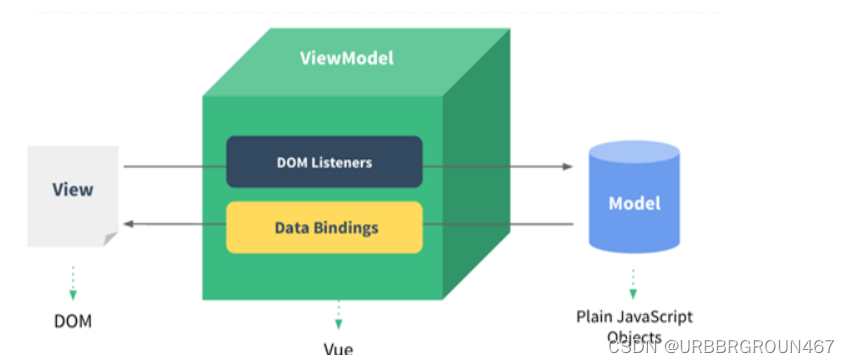
基于上述的MVVM思想,其中的Model我们可以通过Ajax来发起请求从后台获取;对于View部分,我们将来会学习一款ElementUI框架来替代HTML+CSS来更加方便的搭建View;而今天我们要学习的就是侧重于ViewModel部分开发的vue前端框架,用来替代JavaScript的DOM操作,让数据展示到视图的代码开发变得更加的简单。可以简单到什么程度呢?可以参考下图对比:
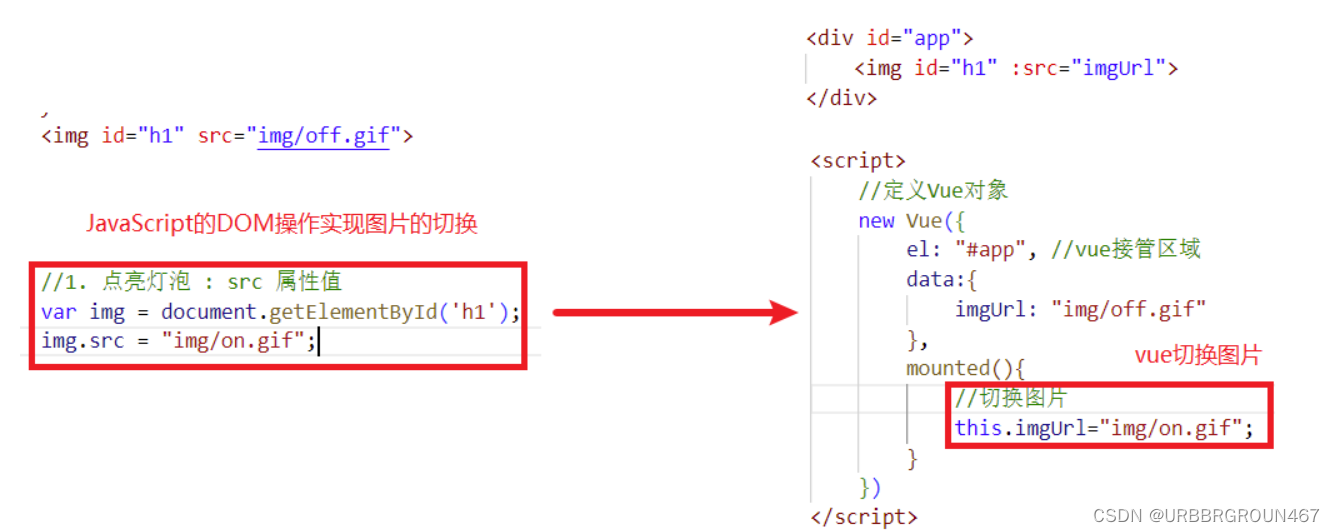
在更加复杂的dom操作中,vue只会变得更加的简单!在上述的代码中,我们看不到之前的DOM操作,因为vue全部帮我们封装好了。
接下来我们来介绍一下vue。
Vue.js(读音 /vjuː/, 类似于 view) 是一套构建用户界面的 渐进式框架。与其他重量级框架不同的是,Vue 采用自底向上增量开发的设计。Vue 的核心库只关注视图层,并且非常容易学习,非常容易与其它库或已有项目整合。Vue.js 的目标是通过尽可能简单的 API 实现响应的数据绑定和组合的视图组件。
框架即是一个半成品软件,是一套可重用的、通用的、软件基础代码模型。基于框架进行开发,更加快捷、更加高效。
2.2 快速入门
接下来我们通过一个vue的快速入门案例,来体验一下vue。
第一步:在VS Code中创建名为12. Vue-快速入门.html的文件,并且在html文件同级创建js目录,将资料/vue.js文件目录下得vue.js拷贝到js目录,如下图所示:
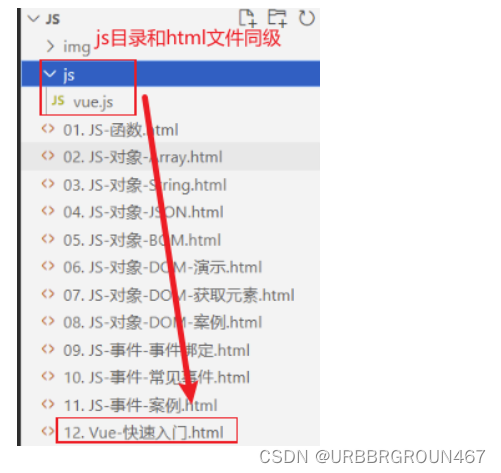
第二步:然后编写<script>标签来引入vue.js文件,代码如下:
<script src="js/vue.js"></script>
第三步:在js代码区域定义vue对象,代码如下:
<script>
//定义Vue对象
new Vue({
el: "#app", //vue接管区域
data:{
message: "Hello Vue"
}
})
</script>
在创建vue对象时,有几个常用的属性:
- el: 用来指定哪儿些标签受 Vue 管理。 该属性取值
#app中的app需要是受管理的标签的id属性值 - data: 用来定义数据模型
- methods: 用来定义函数。这个我们在后面就会用到
第四步:在html区域编写视图,其中{{}}是插值表达式,用来将vue对象中定义的model展示到页面上的
<body>
<div id="app">
<input type="text" v-model="message">
{{message}}
</div>
</body>
浏览器打开效果如图所示:
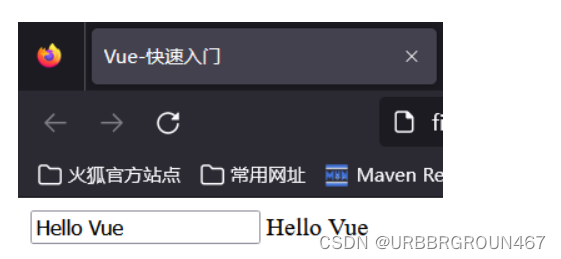
整体代码如下:
<!DOCTYPE html>
<html lang="en">
<head>
<meta charset="UTF-8">
<meta http-equiv="X-UA-Compatible" content="IE=edge">
<meta name="viewport" content="width=device-width, initial-scale=1.0">
<title>Vue-快速入门</title>
<script src="js/vue.js"></script>
</head>
<body>
<div id="app">
<input type="text" v-model="message">
{{message}}
</div>
</body>
<script>
//定义Vue对象
new Vue({
el: "#app", //vue接管区域
data:{
message: "Hello Vue"
}
})
</script>
</html>
2.3 Vue指令
在上述的快速入门中,我们发现了html中输入了一个没有学过的属性v-model,这个就是vue的指令。
**指令:**HTML 标签上带有 v- 前缀的特殊属性,不同指令具有不同含义。例如:v-if,v-for…
在vue中,通过大量的指令来实现数据绑定到视图的,所以接下来我们需要学习vue的常用指令,如下表所示:
| 指令 | 作用 |
|---|---|
| v-bind | 为HTML标签绑定属性值,如设置 href , css样式等 |
| v-model | 在表单元素上创建双向数据绑定 |
| v-on | 为HTML标签绑定事件 |
| v-if | 条件性的渲染某元素,判定为true时渲染,否则不渲染 |
| v-else | |
| v-else-if | |
| v-show | 根据条件展示某元素,区别在于切换的是display属性的值 |
| v-for | 列表渲染,遍历容器的元素或者对象的属性 |
2.3.1 v-bind和v-model
我们首先来学习v-bind指令和v-model指令。
| 指令 | 作用 |
|---|---|
| v-bind | 为HTML标签绑定属性值,如设置 href , css样式等 |
| v-model | 在表单元素上创建双向数据绑定 |
-
v-bind: 为HTML标签绑定属性值,如设置 href , css样式等。当vue对象中的数据模型发生变化时,标签的属性值会随之发生变化。
接下来我们通过代码来演示。
首先我们在VS Code中创建名为13. Vue-指令-v-bind和v-model.html的文件,然后准备好如下代码:
<!DOCTYPE html> <html lang="en"> <head> <meta charset="UTF-8"> <meta http-equiv="X-UA-Compatible" content="IE=edge"> <meta name="viewport" content="width=device-width, initial-scale=1.0"> <title>Vue-指令-v-bind</title> <script src="js/vue.js"></script> </head> <body> <div id="app"> <a >链接1</a> <a >链接2</a> <input type="text" > </div> </body> <script> //定义Vue对象 new Vue({ el: "#app", //vue接管区域 data:{ url: "https://www.baidu.com" } }) </script> </html>在上述的代码中,我们需要给<a>标签的href属性赋值,并且值应该来自于vue对象的数据模型中的url变量。所以编写如下代码:
<a v-bind:href="url">链接1</a>在上述的代码中,v-bind指令是可以省略的,但是:不能省略,所以第二个超链接的代码编写如下:
<a :href="url">链接2</a>浏览器打开,2个超链接都可以点击,然后跳转到百度去!效果如图所示:
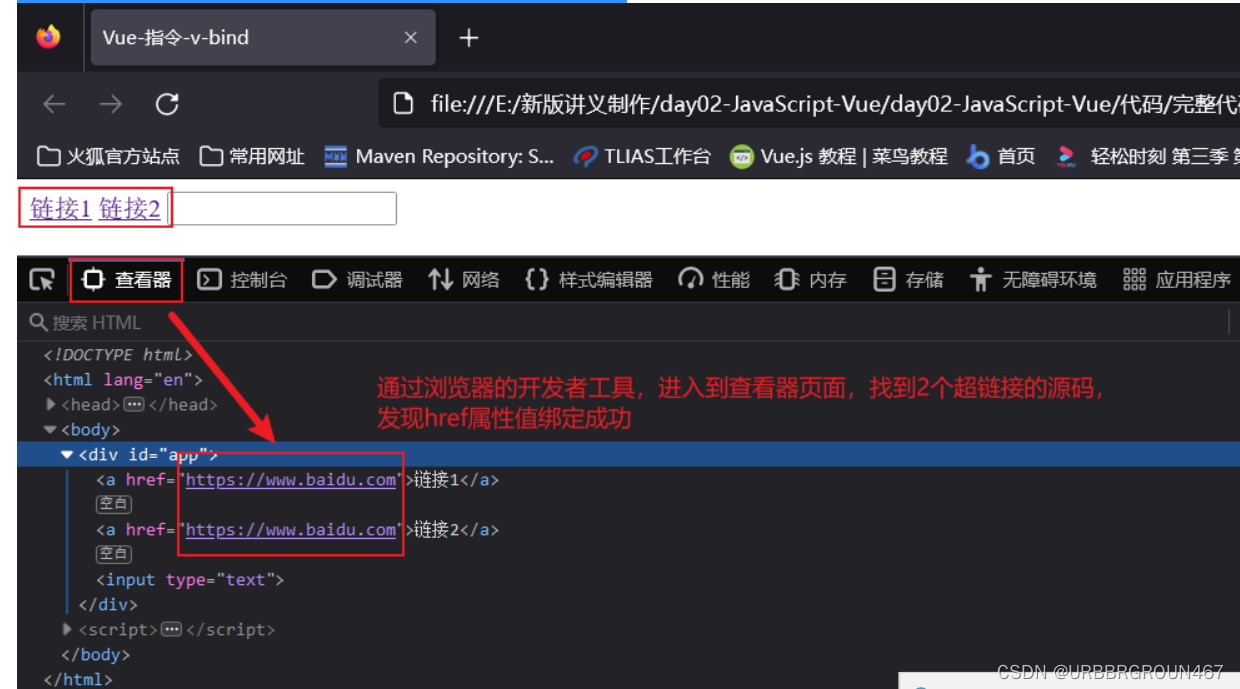
注意:html属性前面有:表示采用的vue的属性绑定!
-
v-model: 在表单元素上创建双向数据绑定。什么是双向?
- vue对象的data属性中的数据变化,视图展示会一起变化
- 视图数据发生变化,vue对象的data属性中的数据也会随着变化。
data属性中数据变化,我们知道可以通过赋值来改变,但是视图数据为什么会发生变化呢?只有表单项标签!所以双向绑定一定是使用在表单项标签上的。编写如下代码:
<input type="text" v-model="url">打开浏览器,我们修改表单项标签,发现vue对象data中的数据也发生了变化,如下图所示:

-
通过上图我们发现,我们只是改变了表单数据,那么我们之前超链接的绑定的数据值也发生了变化,为什么?
就是因为我们双向绑定,在视图发生变化时,同时vue的data中的数据模型也会随着变化。那么这个在企业开发的应用场景是什么?
双向绑定的作用:可以获取表单的数据的值,然后提交给服务器
整体代码如下:
<!DOCTYPE html>
<html lang="en">
<head>
<meta charset="UTF-8">
<meta http-equiv="X-UA-Compatible" content="IE=edge">
<meta name="viewport" content="width=device-width, initial-scale=1.0">
<title>Vue-指令-v-bind</title>
<script src="js/vue.js"></script>
</head>
<body>
<div id="app">
<a v-bind:href="url">链接1</a>
<a :href="url">链接2</a>
<input type="text" v-model="url">
</div>
</body>
<script>
//定义Vue对象
new Vue({
el: "#app", //vue接管区域
data:{
url: "https://www.baidu.com"
}
})
</script>
</html>
2.3.2 v-on
接下来我们学习一下v-on指令。
v-on: 用来给html标签绑定事件的。需要注意的是如下2点:
-
v-on语法给标签的事件绑定的函数,必须是vue对象种声明的函数
-
v-on语法绑定事件时,事件名相比较js中的事件名,没有on
例如:在js中,事件绑定demo函数
<input onclick="demo()">vue中,事件绑定demo函数
<input v-on:click="demo()">
接下来我们通过代码演示。
首先在VS Code中创建名为14. Vue-指令-v-on.html的文件,提前准备如下代码:
<!DOCTYPE html>
<html lang="en">
<head>
<meta charset="UTF-8">
<meta http-equiv="X-UA-Compatible" content="IE=edge">
<meta name="viewport" content="width=device-width, initial-scale=1.0">
<title>Vue-指令-v-on</title>
<script src="js/vue.js"></script>
</head>
<body>
<div id="app">
<input type="button" value="点我一下">
<input type="button" value="点我一下">
</div>
</body>
<script>
//定义Vue对象
new Vue({
el: "#app", //vue接管区域
data:{
},
methods: {
}
})
</script>
</html>
然后我们需要在vue对象的methods属性中定义事件绑定时需要的handle()函数,代码如下:
methods: {
handle: function(){
alert("你点我了一下...");
}
}
然后我们给第一个按钮,通过v-on指令绑定单击事件,代码如下:
<input type="button" value="点我一下" v-on:click="handle()">
同样,v-on也存在简写方式,即v-on: 可以替换成@,所以第二个按钮绑定单击事件的代码如下:
<input type="button" value="点我一下" @click="handle()">
完整代码如下:
<!DOCTYPE html>
<html lang="en">
<head>
<meta charset="UTF-8">
<meta http-equiv="X-UA-Compatible" content="IE=edge">
<meta name="viewport" content="width=device-width, initial-scale=1.0">
<title>Vue-指令-v-on</title>
<script src="js/vue.js"></script>
</head>
<body>
<div id="app">
<input type="button" value="点我一下" v-on:click="handle()">
<input type="button" value="点我一下" @click="handle()">
</div>
</body>
<script>
//定义Vue对象
new Vue({
el: "#app", //vue接管区域
data:{
},
methods: {
handle: function(){
alert("你点我了一下...");
}
}
})
</script>
</html>
2.3.3 v-if和v-show
| 指令 | 描述 |
|---|---|
| v-if | 条件性的渲染某元素,判定为true时渲染,否则不渲染 |
| v-if-else | |
| v-else | |
| v-show | 根据条件展示某元素,区别在于切换的是display属性的值 |
我们直接通过代码来演示效果。在VS Code中创建名为15. Vue-指令-v-if和v-show.html的文件,提前准备好如下代码:
<!DOCTYPE html>
<html lang="en">
<head>
<meta charset="UTF-8">
<meta http-equiv="X-UA-Compatible" content="IE=edge">
<meta name="viewport" content="width=device-width, initial-scale=1.0">
<title>Vue-指令-v-if与v-show</title>
<script src="js/vue.js"></script>
</head>
<body>
<div id="app">
年龄<input type="text" v-model="age">经判定,为:
<span>年轻人(35及以下)</span>
<span>中年人(35-60)</span>
<span>老年人(60及以上)</span>
<br><br>
</div>
</body>
<script>
//定义Vue对象
new Vue({
el: "#app", //vue接管区域
data:{
age: 20
},
methods: {
}
})
</script>
</html>
其中采用了双向绑定到age属性,意味着我们可以通过表单输入框来改变age的值。
需求是当我们改变年龄时,需要动态判断年龄的值,呈现对应的年龄的文字描述。年轻人,我们需要使用条件判断age<=35,中年人我们需要使用条件判断age>35 && age<60,其他情况是老年人。所以通过v-if指令编写如下代码:
年龄<input type="text" v-model="age">经判定,为:
<span v-if="age <= 35">年轻人(35及以下)</span>
<span v-else-if="age > 35 && age < 60">中年人(35-60)</span>
<span v-else>老年人(60及以上)</span>
浏览器打开测试效果如下图:

v-show和v-if的作用效果是一样的,只是原理不一样。复制上述html代码,修改v-if指令为v-show指令,代码如下:
年龄<input type="text" v-model="age">经判定,为:
<span v-show="age <= 35">年轻人(35及以下)</span>
<span v-show="age > 35 && age < 60">中年人(35-60)</span>
<span v-show="age >= 60">老年人(60及以上)</span>
打开浏览器,展示效果如下所示:

可以发现,浏览器呈现的效果是一样的,但是浏览器中html源码不一样。v-if指令,不满足条件的标签代码直接没了,而v-show指令中,不满足条件的代码依然存在,只是添加了css样式来控制标签不去显示。
完整代码如下:
<!DOCTYPE html>
<html lang="en">
<head>
<meta charset="UTF-8">
<meta http-equiv="X-UA-Compatible" content="IE=edge">
<meta name="viewport" content="width=device-width, initial-scale=1.0">
<title>Vue-指令-v-if与v-show</title>
<script src="js/vue.js"></script>
</head>
<body>
<div id="app">
年龄<input type="text" v-model="age">经判定,为:
<span v-if="age <= 35">年轻人(35及以下)</span>
<span v-else-if="age > 35 && age < 60">中年人(35-60)</span>
<span v-else>老年人(60及以上)</span>
<br><br>
年龄<input type="text" v-model="age">经判定,为:
<span v-show="age <= 35">年轻人(35及以下)</span>
<span v-show="age > 35 && age < 60">中年人(35-60)</span>
<span v-show="age >= 60">老年人(60及以上)</span>
</div>
</body>
<script>
//定义Vue对象
new Vue({
el: "#app", //vue接管区域
data:{
age: 20
},
methods: {
}
})
</script>
</html>
2.3.4 v-for
v-for: 从名字我们就能看出,这个指令是用来遍历的。其语法格式如下:
<标签 v-for="变量名 in 集合模型数据">
{{变量名}}
</标签>
需要注意的是:需要循环那个标签,v-for 指令就写在那个标签上。
有时我们遍历时需要使用索引,那么v-for指令遍历的语法格式如下:
<标签 v-for="(变量名,索引变量) in 集合模型数据">
<!--索引变量是从0开始,所以要表示序号的话,需要手动的加1-->
{{索引变量 + 1}} {{变量名}}
</标签>
接下来,我们再VS Code中创建名为16. Vue-指令-v-for.html的文件编写代码演示,提前准备如下代码:
<!DOCTYPE html>
<html lang="en">
<head>
<meta charset="UTF-8">
<meta http-equiv="X-UA-Compatible" content="IE=edge">
<meta name="viewport" content="width=device-width, initial-scale=1.0">
<title>Vue-指令-v-for</title>
<script src="js/vue.js"></script>
</head>
<body>
<div id="app">
</div>
</body>
<script>
//定义Vue对象
new Vue({
el: "#app", //vue接管区域
data:{
addrs:["北京", "上海", "西安", "成都", "深圳"]
},
methods: {
}
})
</script>
</html>
然后分别编写2种遍历语法,来遍历数组,展示数据,代码如下:
<div id="app">
<div v-for="addr in addrs">{{addr}}</div>
<hr>
<div v-for="(addr,index) in addrs">{{index + 1}} : {{addr}}</div>
</div>
浏览器打开,呈现如下效果:

2.4 生命周期
vue的生命周期:指的是vue对象从创建到销毁的过程。vue的生命周期包含8个阶段:每触发一个生命周期事件,会自动执行一个生命周期方法,这些生命周期方法也被称为钩子方法。其完整的生命周期如下图所示:
| 状态 | 阶段周期 |
|---|---|
| beforeCreate | 创建前 |
| created | 创建后 |
| beforeMount | 挂载前 |
| mounted | 挂载完成 |
| beforeUpdate | 更新前 |
| updated | 更新后 |
| beforeDestroy | 销毁前 |
| destroyed | 销毁后 |
下图是 Vue 官网提供的从创建 Vue 到效果 Vue 对象的整个过程及各个阶段对应的钩子函数:

其中我们需要重点关注的是**mounted,**其他的我们了解即可。
mounted:挂载完成,Vue初始化成功,HTML页面渲染成功。以后我们一般用于页面初始化自动的ajax请求后台数据
我们在VS Code中创建名为18. Vue-生命周期.html的文件编写代码来演示效果,提前准备如下代码:
<!DOCTYPE html>
<html lang="en">
<head>
<meta charset="UTF-8">
<meta http-equiv="X-UA-Compatible" content="IE=edge">
<meta name="viewport" content="width=device-width, initial-scale=1.0">
<title>Vue-指令-v-for</title>
<script src="js/vue.js"></script>
</head>
<body>
<div id="app">
</div>
</body>
<script>
//定义Vue对象
new Vue({
el: "#app", //vue接管区域
data:{
},
methods: {
}
})
</script>
</html>
然后我们编写mounted声明周期的钩子函数,与methods同级,代码如下:
<script>
//定义Vue对象
new Vue({
el: "#app", //vue接管区域
data:{
},
methods: {
},
mounted () {
alert("vue挂载完成,发送请求到服务端")
}
})
</script>
浏览器打开,运行结果如下:我们发现,自动打印了这句话,因为页面加载完成,vue对象创建并且完成了挂在,此时自动触发mounted所绑定的钩子函数,然后自动执行,弹框。

补充:
1 Ajax
1.1 Ajax介绍
1.1.1 Ajax概述
我们前端页面中的数据,如下图所示的表格中的学生信息,应该来自于后台,那么我们的后台和前端是互不影响的2个程序,那么我们前端应该如何从后台获取数据呢?因为是2个程序,所以必须涉及到2个程序的交互,所以这就需要用到我们接下来学习的Ajax技术。

Ajax: 全称Asynchronous JavaScript And XML,异步的JavaScript和XML。其作用有如下2点:
- 与服务器进行数据交换:通过Ajax可以给服务器发送请求,并获取服务器响应的数据。
- 异步交互:可以在不重新加载整个页面的情况下,与服务器交换数据并更新部分网页的技术,如:搜索联想、用户名是否可用的校验等等。
1.1.2 Ajax作用
我们详细的解释一下Ajax技术的2个作用
-
与服务器进行数据交互
如下图所示前端资源被浏览器解析,但是前端页面上缺少数据,前端可以通过Ajax技术,向后台服务器发起请求,后台服务器接受到前端的请求,从数据库中获取前端需要的资源,然后响应给前端,前端在通过我们学习的vue技术,可以将数据展示到页面上,这样用户就能看到完整的页面了。此处可以对比JavaSE中的网络编程技术来理解。

异步交互:可以在不重新加载整个页面的情况下,与服务器交换数据并更新部分网页的技术。
如下图所示,当我们再百度搜索java时,下面的联想数据是通过Ajax请求从后台服务器得到的,在整个过程中,我们的Ajax请求不会导致整个百度页面的重新加载,并且只针对搜索栏这局部模块的数据进行了数据的更新,不会对整个页面的其他地方进行数据的更新,这样就大大提升了页面的加载速度,用户体验高。

1.1.3 同步异步
针对于上述Ajax的局部刷新功能是因为Ajax请求是异步的,与之对应的有同步请求。接下来我们介绍一下异步请求和同步请求的区别。
-
同步请求发送过程如下图所示:

-
浏览器页面在发送请求给服务器,在服务器处理请求的过程中,浏览器页面不能做其他的操作。只能等到服务器响应结束后才能,浏览器页面才能继续做其他的操作。
-
异步请求发送过程如下图所示:

-
浏览器页面发送请求给服务器,在服务器处理请求的过程中,浏览器页面还可以做其他的操作。
1.2 原生Ajax
对于Ajax技术有了充分的认知了,我们接下来通过代码来演示Ajax的效果。此处我们先采用原生的Ajax代码来演示。因为Ajax请求是基于客户端发送请求,服务器响应数据的技术。所以为了完成快速入门案例,我们需要提供服服务器端和编写客户端。
-
服务器端
因为我们暂时还没学过服务器端的代码,所以此处已经直接提供好了服务器端的请求地址,我们前端直接通过Ajax请求访问该地址即可。后台服务器地址:http://yapi.smart-xwork.cn/mock/169327/emp/list
上述地址我们也可以直接通过浏览器来访问,访问结果如图所示:只截取部分数据
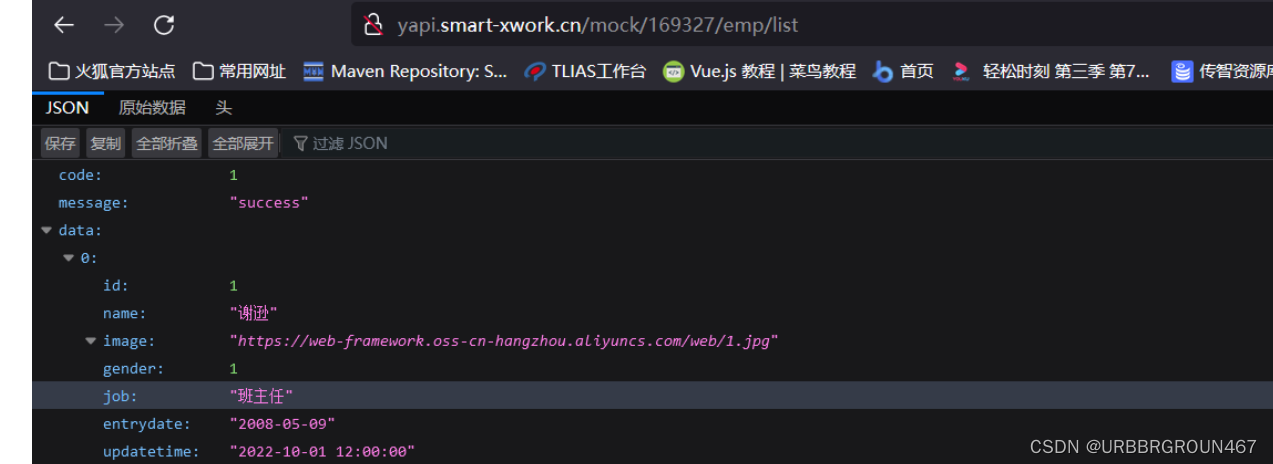
-
客户端
客户端的Ajax请求代码如下有如下4步,接下来我们跟着步骤一起操作一下。
第一步:首先我们再VS Code中创建AJAX的文件夹,并且创建名为01. Ajax-原生方式.html的文件,提供如下代码,主要是按钮绑定单击事件,我们希望点击按钮,来发送ajax请求
<!DOCTYPE html> <html lang="en"> <head> <meta charset="UTF-8"> <meta http-equiv="X-UA-Compatible" content="IE=edge"> <meta name="viewport" content="width=device-width, initial-scale=1.0"> <title>原生Ajax</title> </head> <body> <input type="button" value="获取数据" onclick="getData()"> <div id="div1"></div> </body> <script> function getData(){ } </script> </html>第二步:创建XMLHttpRequest对象,用于和服务器交换数据,也是原生Ajax请求的核心对象,提供了各种方法。代码如下:
//1. 创建XMLHttpRequest var xmlHttpRequest = new XMLHttpRequest();第三步:调用对象的open()方法设置请求的参数信息,例如请求地址,请求方式。然后调用send()方法向服务器发送请求,代码如下:
//2. 发送异步请求 xmlHttpRequest.open('GET','http://yapi.smart-xwork.cn/mock/169327/emp/list'); xmlHttpRequest.send();//发送请求第四步:我们通过绑定事件的方式,来获取服务器响应的数据。
//3. 获取服务响应数据 xmlHttpRequest.onreadystatechange = function(){ //此处判断 4表示浏览器已经完全接受到Ajax请求得到的响应, 200表示这是一个正确的Http请求,没有错误 if(xmlHttpRequest.readyState == 4 && xmlHttpRequest.status == 200){ document.getElementById('div1').innerHTML = xmlHttpRequest.responseText; } }
最后我们通过浏览器打开页面,请求点击按钮,发送Ajax请求,最终显示结果如下图所示:

并且通过浏览器的f12抓包,我们点击网络中的XHR请求,发现可以抓包到我们发送的Ajax请求。XHR代表的就是异步请求
1.3 Axios
上述原生的Ajax请求的代码编写起来还是比较繁琐的,所以接下来我们学习一门更加简单的发送Ajax请求的技术Axios 。Axios是对原生的AJAX进行封装,简化书写。Axios官网是:https://www.axios-http.cn
1.3.1 Axios的基本使用
Axios的使用比较简单,主要分为2步:
-
引入Axios文件
<script src="js/axios-0.18.0.js"></script> -
使用Axios发送请求,并获取响应结果,官方提供的api很多,此处给出2种,如下
-
发送 get 请求
axios({ method:"get", url:"http://localhost:8080/ajax-demo1/aJAXDemo1?username=zhangsan" }).then(function (resp){ alert(resp.data); }) -
发送 post 请求
axios({ method:"post", url:"http://localhost:8080/ajax-demo1/aJAXDemo1", data:"username=zhangsan" }).then(function (resp){ alert(resp.data); });
axios()是用来发送异步请求的,小括号中使用 js的JSON对象传递请求相关的参数:
- method属性:用来设置请求方式的。取值为 get 或者 post。
- url属性:用来书写请求的资源路径。如果是 get 请求,需要将请求参数拼接到路径的后面,格式为: url?参数名=参数值&参数名2=参数值2。
- data属性:作为请求体被发送的数据。也就是说如果是 post 请求的话,数据需要作为 data 属性的值。
then() 需要传递一个匿名函数。我们将 then()中传递的匿名函数称为 回调函数,意思是该匿名函数在发送请求时不会被调用,而是在成功响应后调用的函数。而该回调函数中的 resp 参数是对响应的数据进行封装的对象,通过 resp.data 可以获取到响应的数据。
-
1.3.2 Axios快速入门
-
后端实现
查询所有员工信息服务器地址:http://yapi.smart-xwork.cn/mock/169327/emp/list
根据员工id删除员工信息服务器地址:http://yapi.smart-xwork.cn/mock/169327/emp/deleteById
-
前端实现
首先在VS Code中创建js文件夹,与html同级,然后将资料/axios-0.18.0.js 文件拷贝到js目录下,然后创建名为02. Ajax-Axios.html的文件,工程结果如图所示:
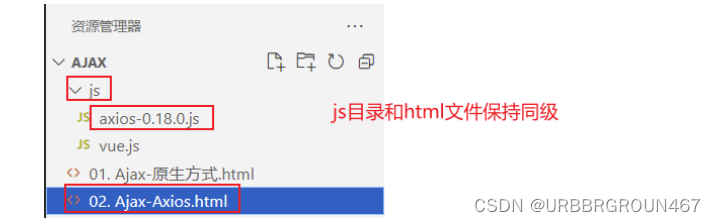
然后在html中引入axios所依赖的js文件,并且提供2个按钮,绑定单击事件,分别用于点击时发送ajax请求,完整代码如下:
<!DOCTYPE html>
<html lang="en">
<head>
<meta charset="UTF-8">
<meta http-equiv="X-UA-Compatible" content="IE=edge">
<meta name="viewport" content="width=device-width, initial-scale=1.0">
<title>Ajax-Axios</title>
<script src="js/axios-0.18.0.js"></script>
</head>
<body>
<input type="button" value="获取数据GET" onclick="get()">
<input type="button" value="删除数据POST" onclick="post()">
</body>
<script>
function get(){
//通过axios发送异步请求-get
}
function post(){
//通过axios发送异步请求-post
}
</script>
</html>
然后分别使用Axios的方法,完整get请求和post请求的发送
get请求代码如下:
//通过axios发送异步请求-get
axios({
method: "get",
url: "http://yapi.smart-xwork.cn/mock/169327/emp/list"
}).then(result => {
console.log(result.data);
})
post请求代码如下:
//通过axios发送异步请求-post
axios({
method: "post",
url: "http://yapi.smart-xwork.cn/mock/169327/emp/deleteById",
data: "id=1"
}).then(result => {
console.log(result.data);
})
浏览器打开,f12抓包,然后分别点击2个按钮,查看控制台效果如下:

完整代码如下:
<!DOCTYPE html>
<html lang="en">
<head>
<meta charset="UTF-8">
<meta http-equiv="X-UA-Compatible" content="IE=edge">
<meta name="viewport" content="width=device-width, initial-scale=1.0">
<title>Ajax-Axios</title>
<script src="js/axios-0.18.0.js"></script>
</head>
<body>
<input type="button" value="获取数据GET" onclick="get()">
<input type="button" value="删除数据POST" onclick="post()">
</body>
<script>
function get(){
//通过axios发送异步请求-get
axios({
method: "get",
url: "http://yapi.smart-xwork.cn/mock/169327/emp/list"
}).then(result => {
console.log(result.data);
})
}
function post(){
// 通过axios发送异步请求-post
axios({
method: "post",
url: "http://yapi.smart-xwork.cn/mock/169327/emp/deleteById",
data: "id=1"
}).then(result => {
console.log(result.data);
})
}
</script>
</html>
1.3.3 请求方法的别名
Axios还针对不同的请求,提供了别名方式的api,具体如下:
| 方法 | 描述 |
|---|---|
| axios.get(url [, config]) | 发送get请求 |
| axios.delete(url [, config]) | 发送delete请求 |
| axios.post(url [, data[, config]]) | 发送post请求 |
| axios.put(url [, data[, config]]) | 发送put请求 |
我们目前只关注get和post请求,所以在上述的入门案例中,我们可以将get请求代码改写成如下:
axios.get("http://yapi.smart-xwork.cn/mock/169327/emp/list").then(result => {
console.log(result.data);
})
post请求改写成如下:
axios.post("http://yapi.smart-xwork.cn/mock/169327/emp/deleteById","id=1").then(result => {
console.log(result.data);
})
1.3.4 案例
-
需求:基于Vue及Axios完成数据的动态加载展示,如下图所示
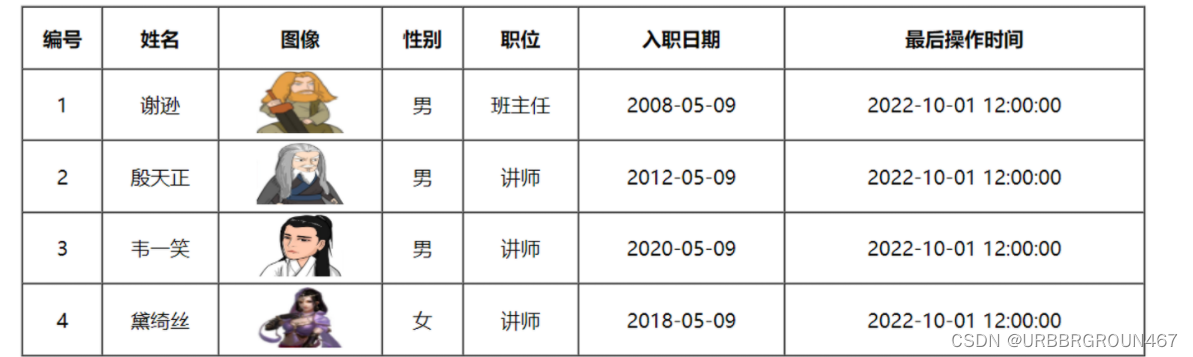
-
其中数据是来自于后台程序的,地址是:http://yapi.smart-xwork.cn/mock/169327/emp/list
-
分析:
前端首先是一张表格,我们缺少数据,而提供数据的地址已经有了,所以意味这我们需要使用Ajax请求获取后台的数据。但是Ajax请求什么时候发送呢?页面的数据应该是页面加载完成,自动发送请求,展示数据,所以我们需要借助vue的mounted钩子函数。那么拿到数据了,我们该怎么将数据显示表格中呢?这里就得借助v-for指令来遍历数据,展示数据。
-
步骤:
- 首先创建文件,提前准备基础代码,包括表格以及vue.js和axios.js文件的引入
- 我们需要在vue的mounted钩子函数中发送ajax请求,获取数据
- 拿到数据,数据需要绑定给vue的data属性
- 在<tr>标签上通过v-for指令遍历数据,展示数据
-
代码实现:
-
首先创建文件,提前准备基础代码,包括表格以及vue.js和axios.js文件的引入
-
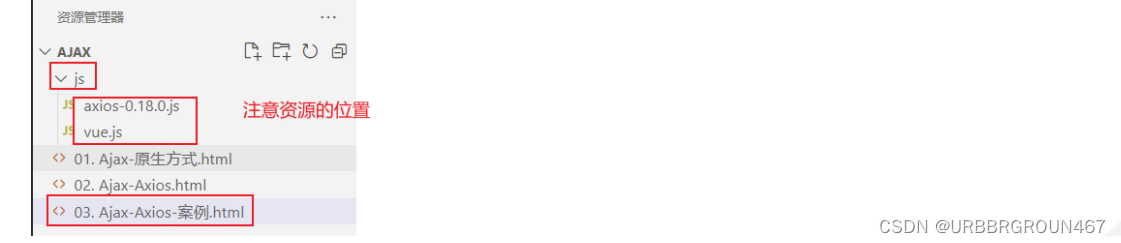
-
提供初始代码如下:
<!DOCTYPE html> <html lang="en"> <head> <meta charset="UTF-8"> <meta http-equiv="X-UA-Compatible" content="IE=edge"> <meta name="viewport" content="width=device-width, initial-scale=1.0"> <title>Ajax-Axios-案例</title> <script src="js/axios-0.18.0.js"></script> <script src="js/vue.js"></script> </head> <body> <div id="app"> <table border="1" cellspacing="0" width="60%"> <tr> <th>编号</th> <th>姓名</th> <th>图像</th> <th>性别</th> <th>职位</th> <th>入职日期</th> <th>最后操作时间</th> </tr> <tr align="center" > <td>1</td> <td>Tom</td> <td> <img src="" width="70px" height="50px"> </td> <td> <span>男</span> <!-- <span>女</span>--> </td> <td>班主任</td> <td>2009-08-09</td> <td>2009-08-09 12:00:00</td> </tr> </table> </div> </body> <script> new Vue({ el: "#app", data: { } }); </script> </html> -
在vue的mounted钩子函数,编写Ajax请求,请求数据,代码如下:
mounted () { //发送异步请求,加载数据 axios.get("http://yapi.smart-xwork.cn/mock/169327/emp/list").then(result => { }) } -
ajax请求的数据我们应该绑定给vue的data属性,之后才能进行数据绑定到视图;并且浏览器打开后台地址,数据返回格式如下图所示:

-
-
因为服务器响应的json中的data属性才是我们需要展示的信息,所以我们应该将员工列表信息赋值给vue的data属性,代码如下:
//发送异步请求,加载数据 axios.get("http://yapi.smart-xwork.cn/mock/169327/emp/list").then(result => { this.emps = result.data.data; })其中,data中生命emps变量,代码如下:
data: { emps:[] }, -
在<tr>标签上通过v-for指令遍历数据,展示数据,其中需要注意的是图片的值,需要使用vue的属性绑定,男女的展示需要使用条件判断,其代码如下:
<tr align="center" v-for="(emp,index) in emps"> <td>{{index + 1}}</td> <td>{{emp.name}}</td> <td> <img :src="emp.image" width="70px" height="50px"> </td> <td> <span v-if="emp.gender == 1">男</span> <span v-if="emp.gender == 2">女</span> </td> <td>{{emp.job}}</td> <td>{{emp.entrydate}}</td> <td>{{emp.updatetime}}</td> </tr>
-
完整代码如下:
<!DOCTYPE html>
<html lang="en">
<head>
<meta charset="UTF-8">
<meta http-equiv="X-UA-Compatible" content="IE=edge">
<meta name="viewport" content="width=device-width, initial-scale=1.0">
<title>Ajax-Axios-案例</title>
<script src="js/axios-0.18.0.js"></script>
<script src="js/vue.js"></script>
</head>
<body>
<div id="app">
<table border="1" cellspacing="0" width="60%">
<tr>
<th>编号</th>
<th>姓名</th>
<th>图像</th>
<th>性别</th>
<th>职位</th>
<th>入职日期</th>
<th>最后操作时间</th>
</tr>
<tr align="center" v-for="(emp,index) in emps">
<td>{{index + 1}}</td>
<td>{{emp.name}}</td>
<td>
<img :src="emp.image" width="70px" height="50px">
</td>
<td>
<span v-if="emp.gender == 1">男</span>
<span v-if="emp.gender == 2">女</span>
</td>
<td>{{emp.job}}</td>
<td>{{emp.entrydate}}</td>
<td>{{emp.updatetime}}</td>
</tr>
</table>
</div>
</body>
<script>
new Vue({
el: "#app",
data: {
emps:[]
},
mounted () {
//发送异步请求,加载数据
axios.get("http://yapi.smart-xwork.cn/mock/169327/emp/list").then(result => {
console.log(result.data);
this.emps = result.data.data;
})
}
});
</script>
</html>
3 前端工程化
3.1 前端工程化介绍
我们目前的前端开发中,当我们需要使用一些资源时,例如:vue.js,和axios.js文件,都是直接再工程中导入的,如下图所示:

是上述开发模式存在如下问题:
- 每次开发都是从零开始,比较麻烦
- 多个页面中的组件共用性不好
- js、图片等资源没有规范化的存储目录,没有统一的标准,不方便维护
所以现在企业开发中更加讲究前端工程化方式的开发,主要包括如下4个特点
- 模块化:将js和css等,做成一个个可复用模块
- 组件化:我们将UI组件,css样式,js行为封装成一个个的组件,便于管理
- 规范化:我们提供一套标准的规范的目录接口和编码规范,所有开发人员遵循这套规范
- 自动化:项目的构建,测试,部署全部都是自动完成
所以对于前端工程化,说白了,就是在企业级的前端项目开发中,把前端开发所需要的工具、技术、流程、经验进行规范化和标准化。从而提升开发效率,降低开发难度等等。接下来我们就需要学习vue的官方提供的脚手架帮我们完成前端的工程化。
3.2 前端工程化入门
3.2.1 环境准备
我们的前端工程化是通过vue官方提供的脚手架Vue-cli来完成的,用于快速的生成一个Vue的项目模板。Vue-cli主要提供了如下功能:
- 统一的目录结构
- 本地调试
- 热部署
- 单元测试
- 集成打包上线
我们需要运行Vue-cli,需要依赖NodeJS,NodeJS是前端工程化依赖的环境。所以我们需要先安装NodeJS,然后才能安装Vue-cli
-
NodeJS安装和Vue-cli安装
3.2.2 Vue项目简介
环境准备好了,接下来我们需要通过Vue-cli创建一个vue项目,然后再学习一下vue项目的目录结构。Vue-cli提供了如下2种方式创建vue项目:
-
命令行:直接通过命令行方式创建vue项目
vue create vue-project01 -
图形化界面:通过命令先进入到图形化界面,然后再进行vue工程的创建
vue ui图形化界面如下:
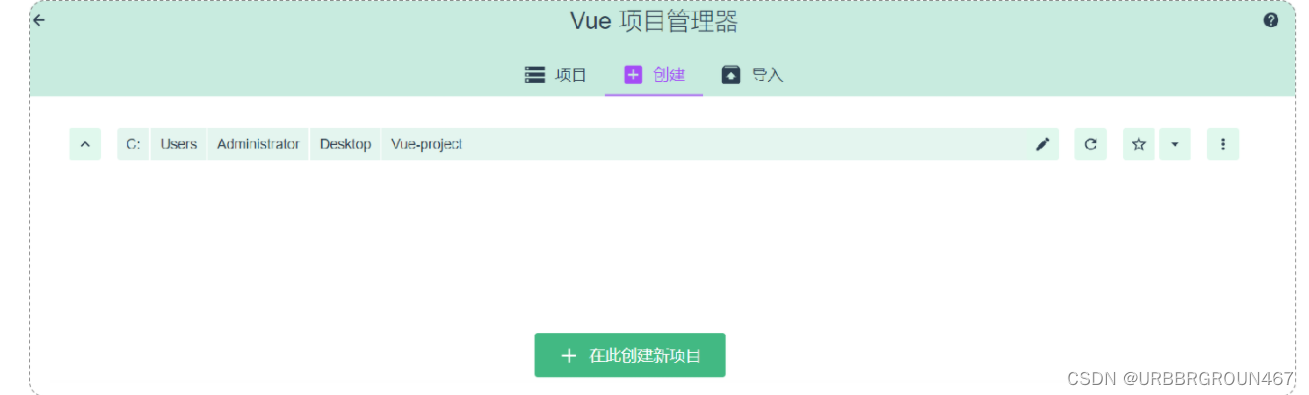
3.2.2.1 创建vue项目
此处我们通过第二种图形化界面方式给大家演示。
首先,我们再桌面创建vue文件夹,然后双击进入文件夹,来到地址目录,输入cmd,然后进入到vue文件夹的cmd窗口界面,如下图所示:
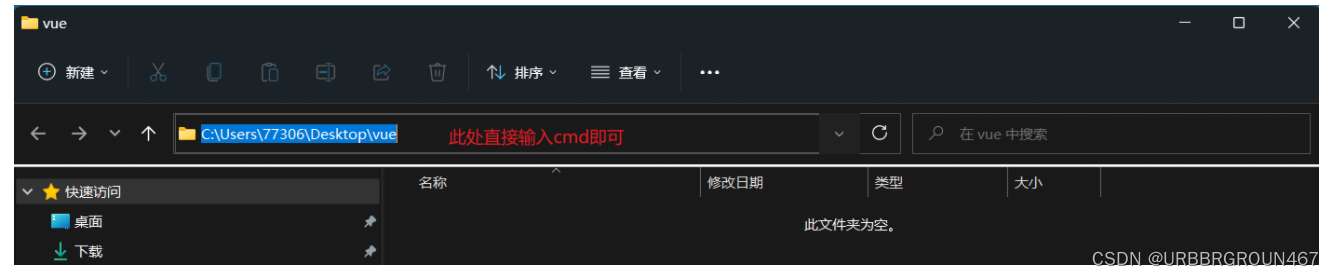
然后进入如下界面:
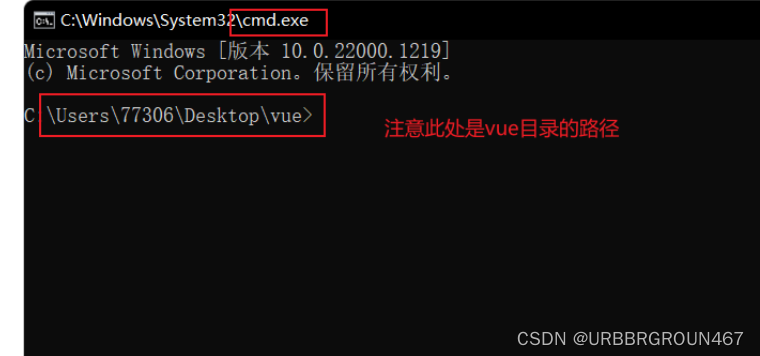
然后再当前目录下,直接输入命令vue ui进入到vue的图形化界面,如下图所示:
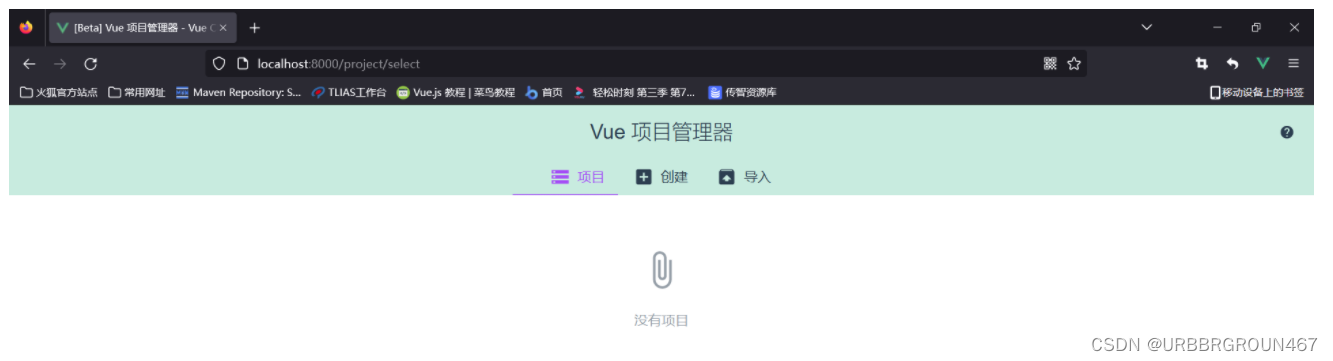
然后我门选择创建按钮,在vue文件夹下创建项目,如下图所示:
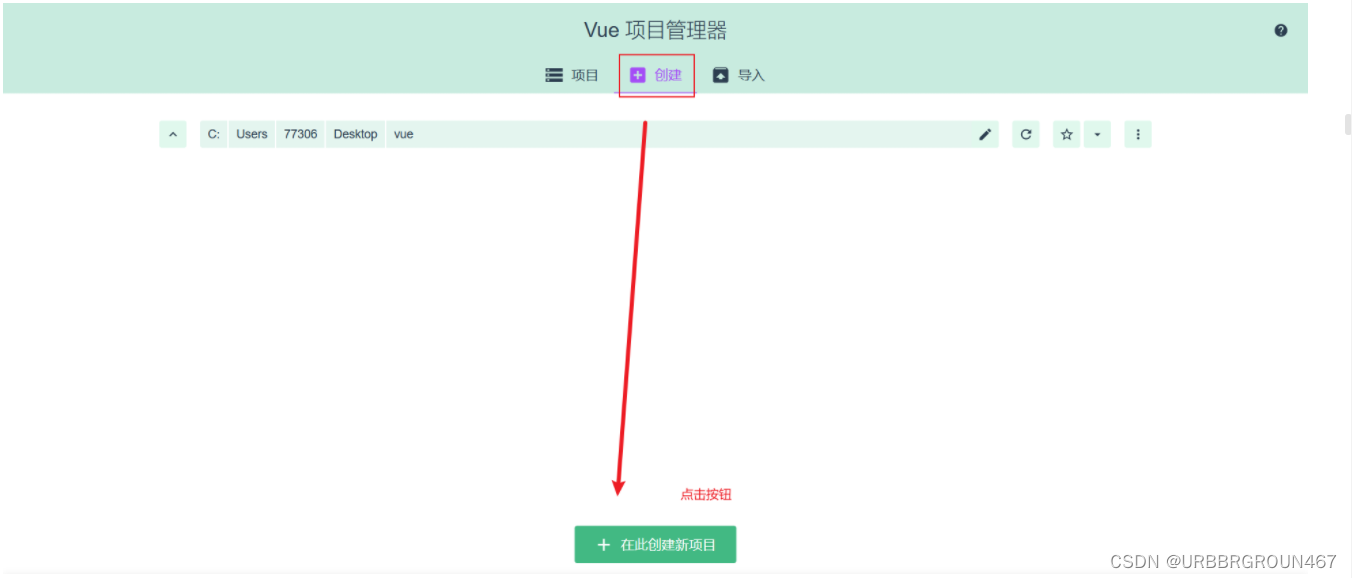
然后来到如下界面,进行vue项目的创建
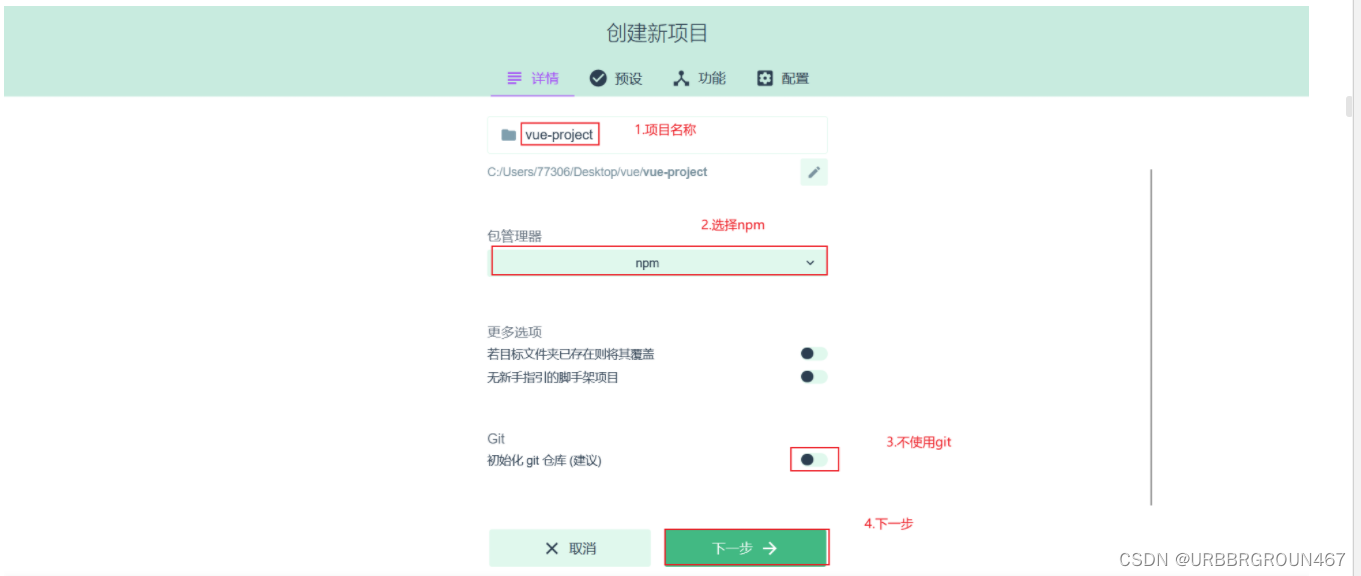
然后预设模板选择手动,如下图所示:

然后再功能页面开启路由功能,如下图所示:
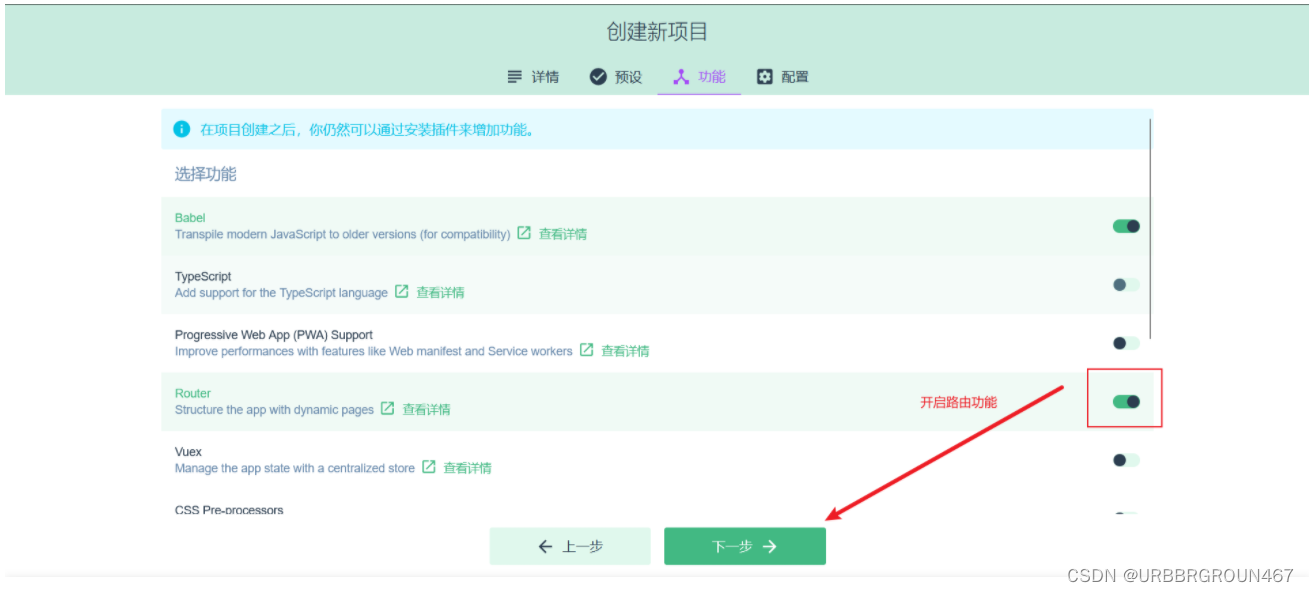
然后再配置页面选择语言版本和语法检查规范,如下图所示:

然后创建项目,进入如下界面:

最后我们只需要等待片刻,即可进入到创建创建成功的界面,如下图所示:
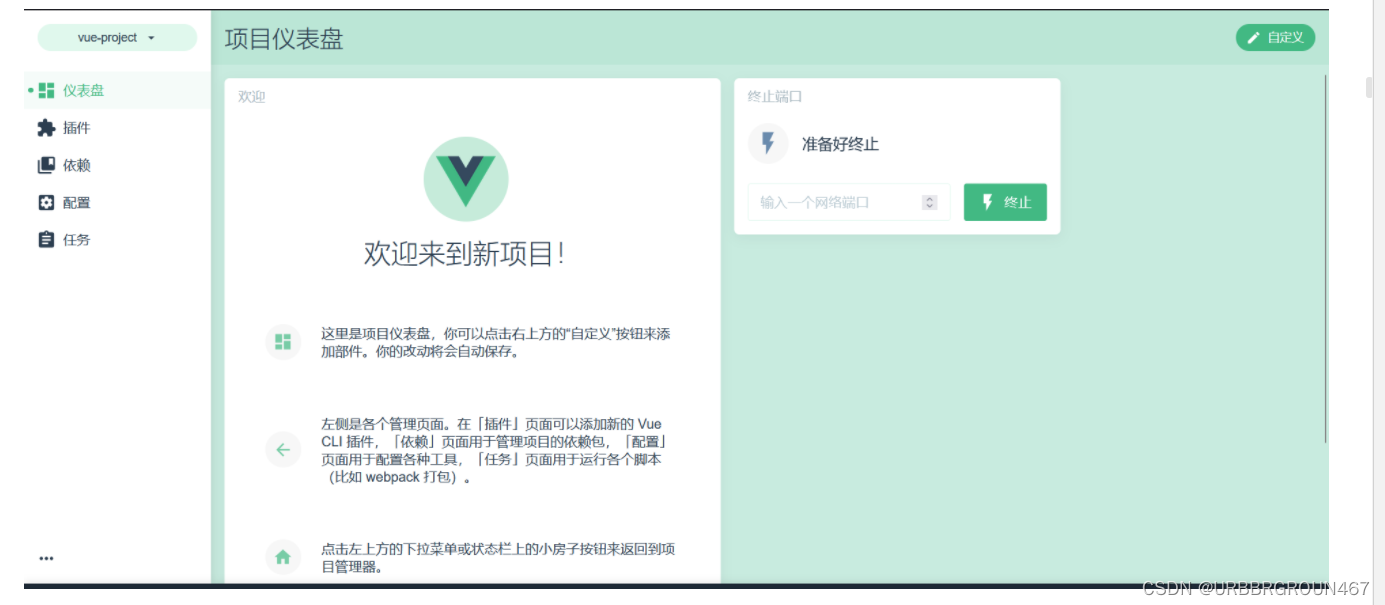
到此,vue项目创建结束
3.2.2.2 vue项目目录结构介绍
我们通过VS Code打开之前创建的vue文件夹,打开之后,呈现如下图所示页面:

vue项目的标准目录结构以及目录对应的解释如下图所示:
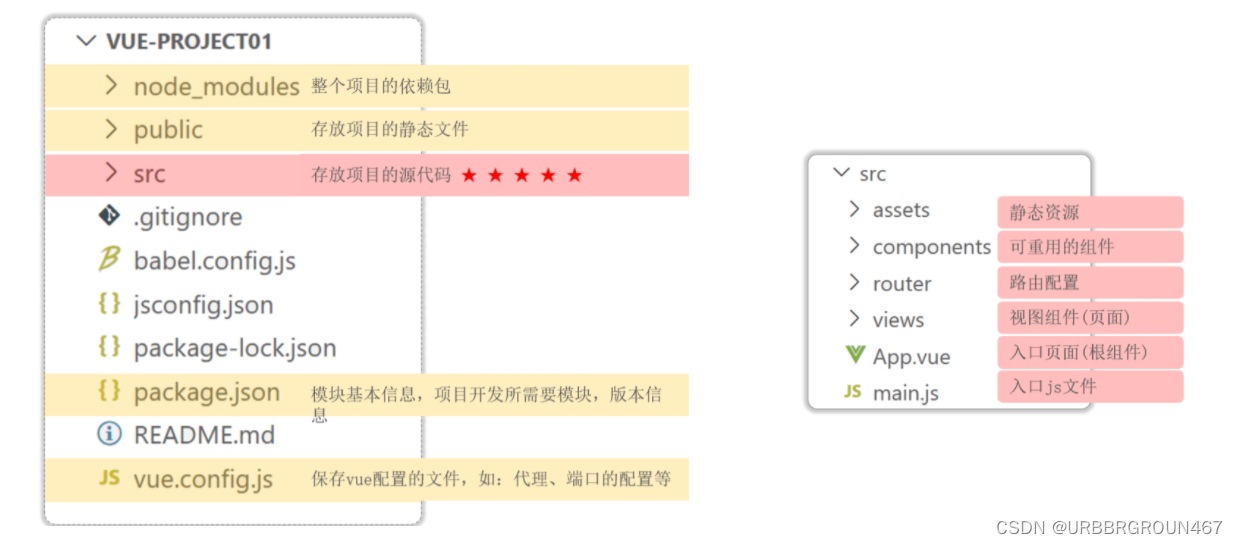
其中我们平时开发代码就是在src目录下
3.2.2.3 运行vue项目
那么vue项目开发好了,我们应该怎么运行vue项目呢?主要提供了2种方式
-
第一种方式:通过VS Code提供的图形化界面 ,如下图所示:(注意:NPM脚本窗口默认不显示,可以参考本节的最后调试出来)
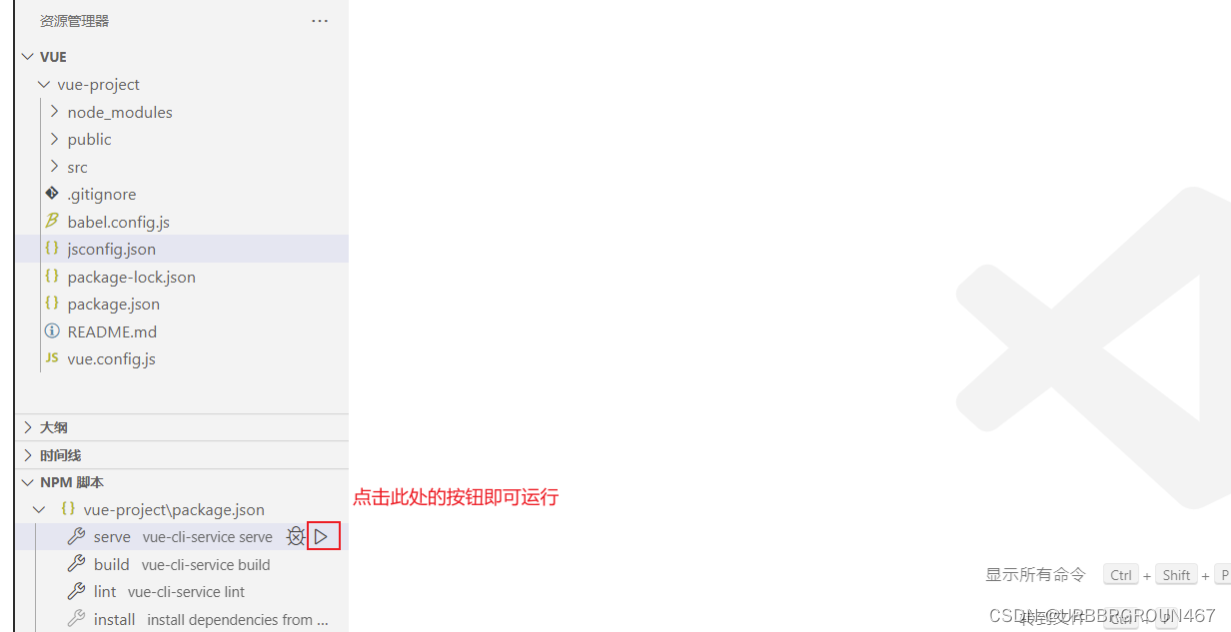
点击之后,我们等待片刻,即可运行,在终端界面中,我们发现项目是运行在本地服务的8080端口,我们直接通过浏览器打开地址

最终浏览器打开后,呈现如下界面,表示项目运行成功
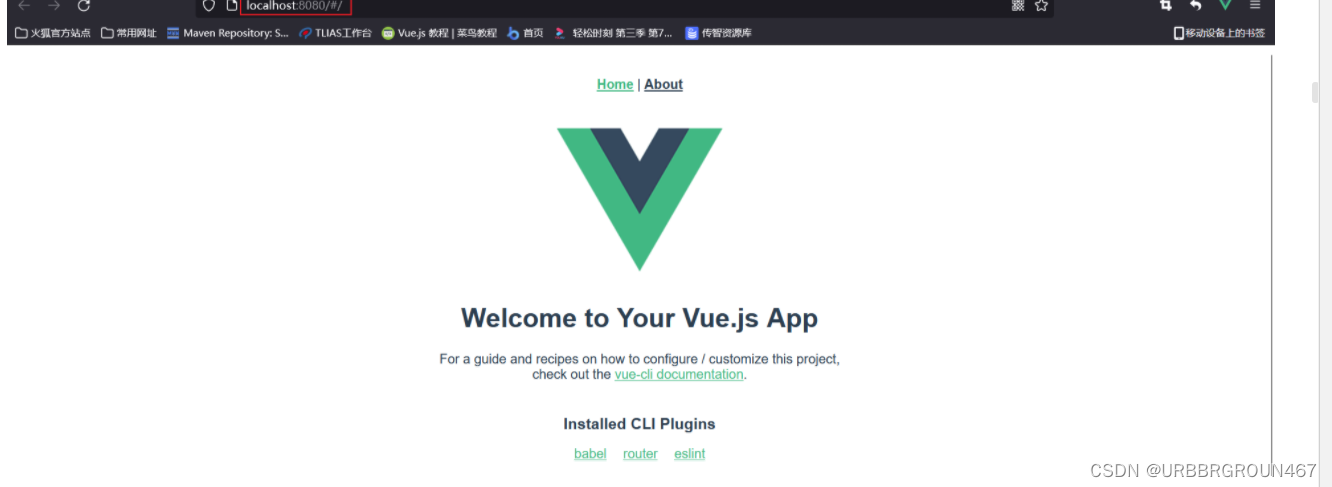
其实此时访问的是 src/App.vue这个根组件,此时我们打开这个组件,修改代码:添加内容Vue
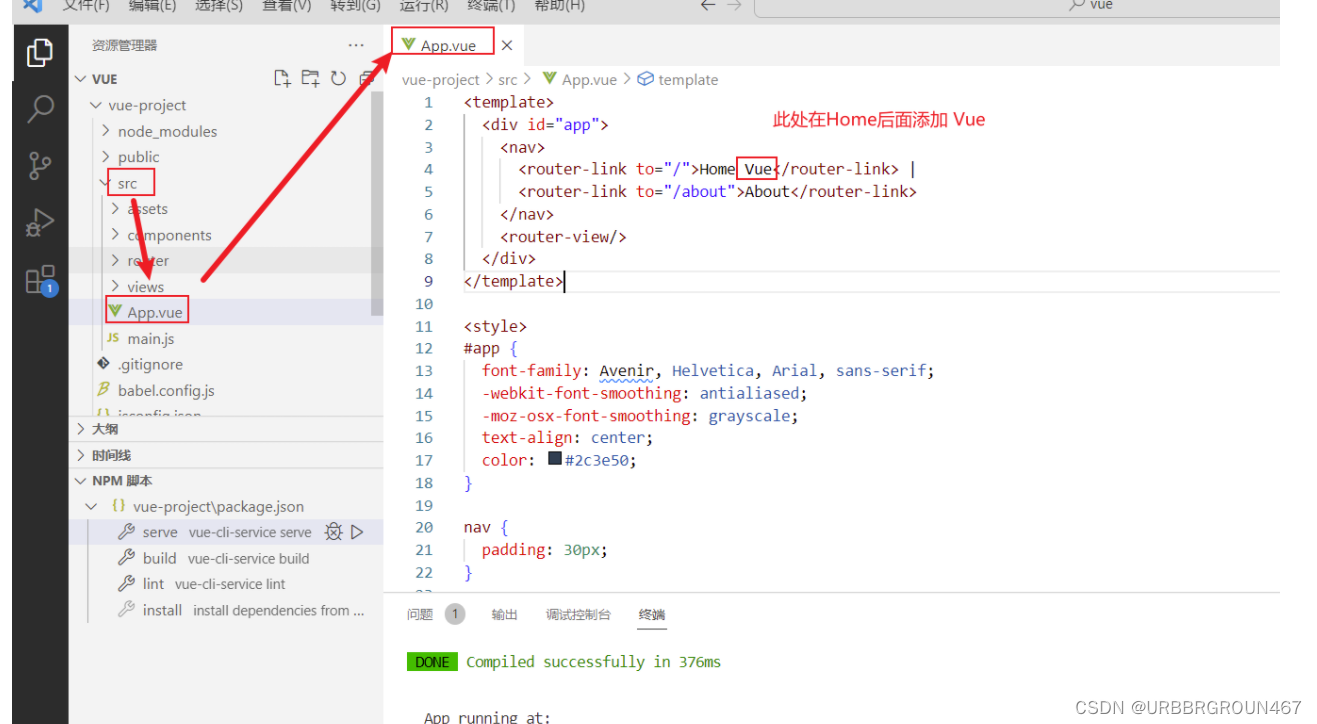
只要我们保存更新的代码,我们直接打开浏览器,不需要做任何刷新,发现页面呈现内容发生了变化,如下图所示:
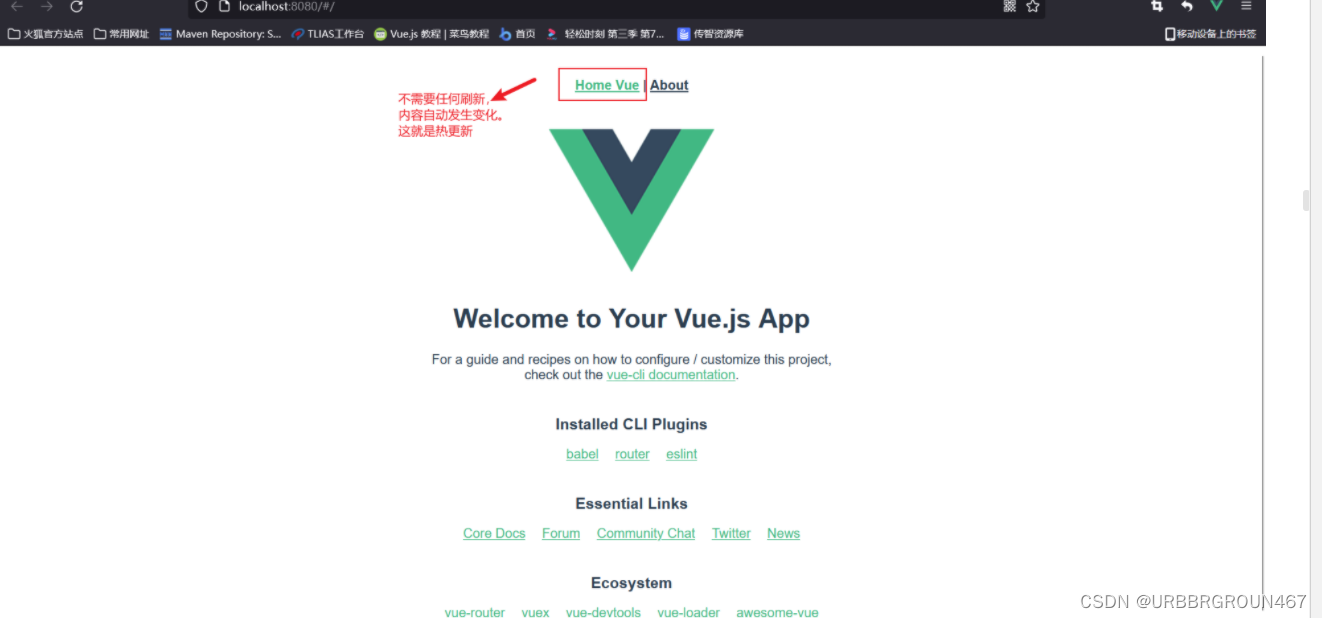
这就是我们vue项目的热更新功能
对于8080端口,经常被占用,所以我们可以去修改默认的8080端口。我们修改vue.config.js文件的内容,添加如下代码:
devServer:{
port:7000
}如下图所示,然后我们关闭服务器,并且重新启动,
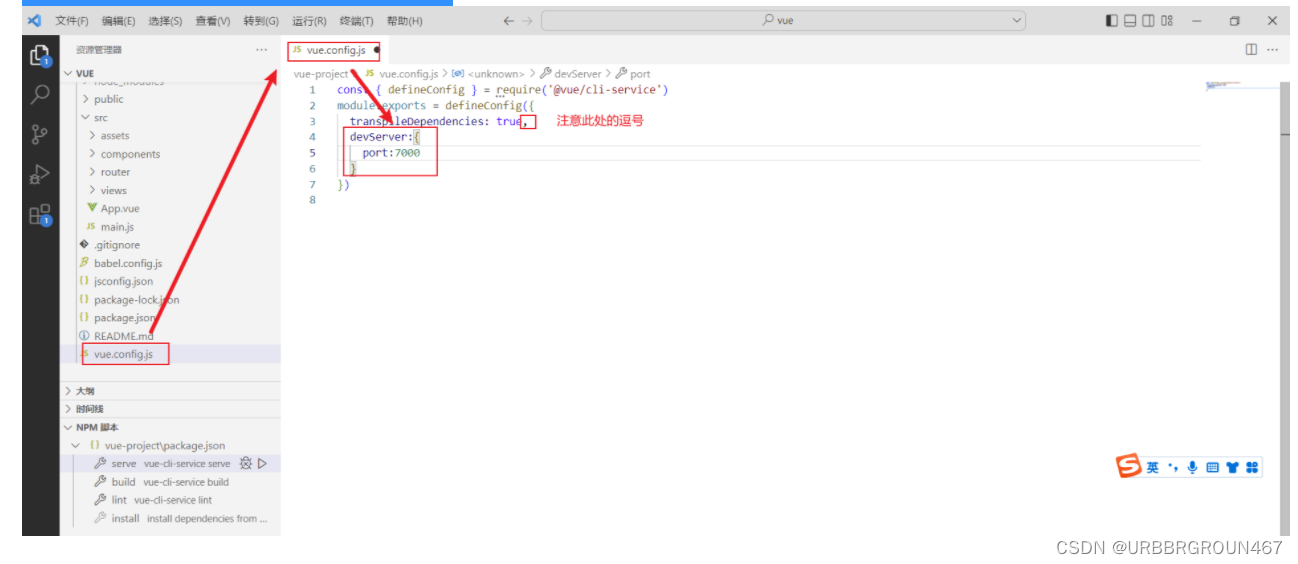
重新启动如下图所示:
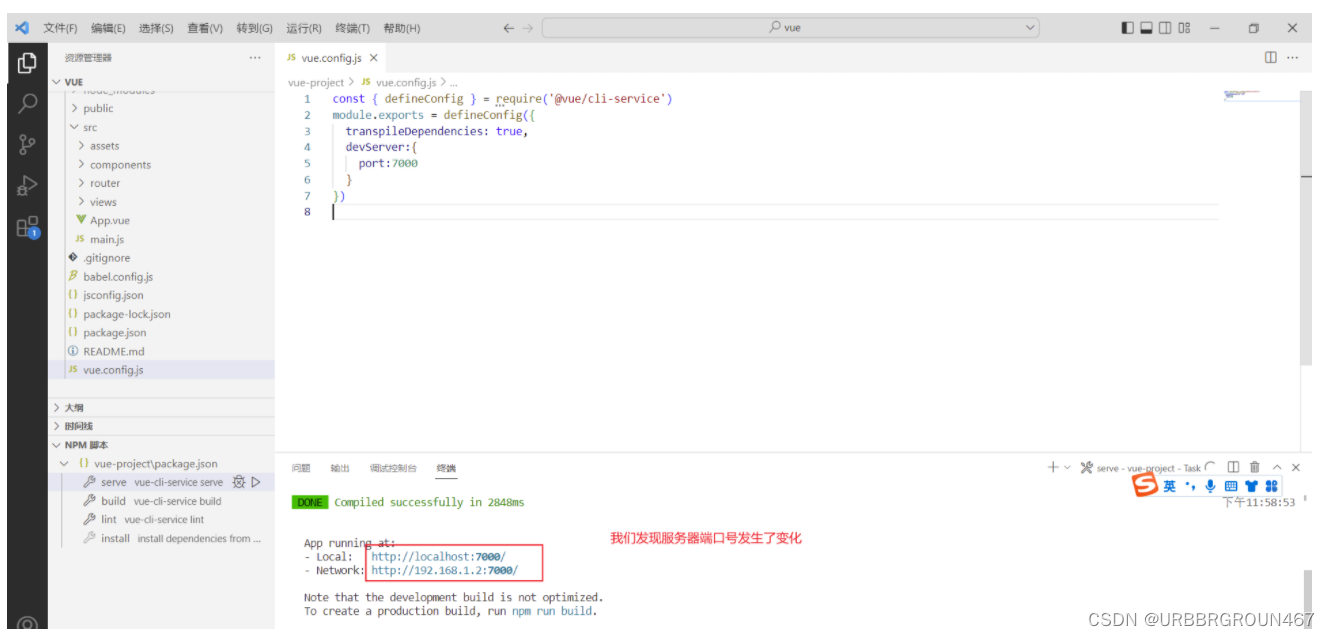
补充:NPM脚本窗口调试出来
第一步:通过设置/用户设置/扩展/MPM更改NPM默认配置,如下图所示

然后重启VS Code,并且双击打开package.json文件,然后点击资源管理器处的3个小点,勾选npm脚本选项,如图所示
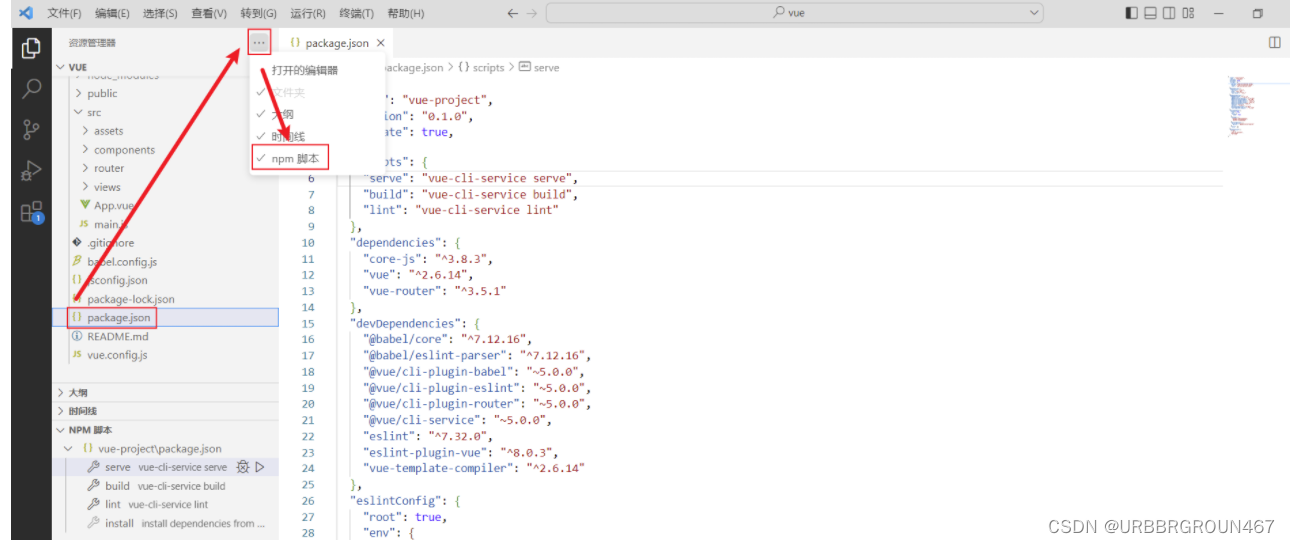
然后就能都显示NPM脚本小窗口了。
3.2.3 Vue项目开发流程
那么我们访问的首页是index.html,但是我们找到public/index.html文件,打开之后发现,里面没有什么代码,但是能够呈现内容丰富的首页:如下图所示:
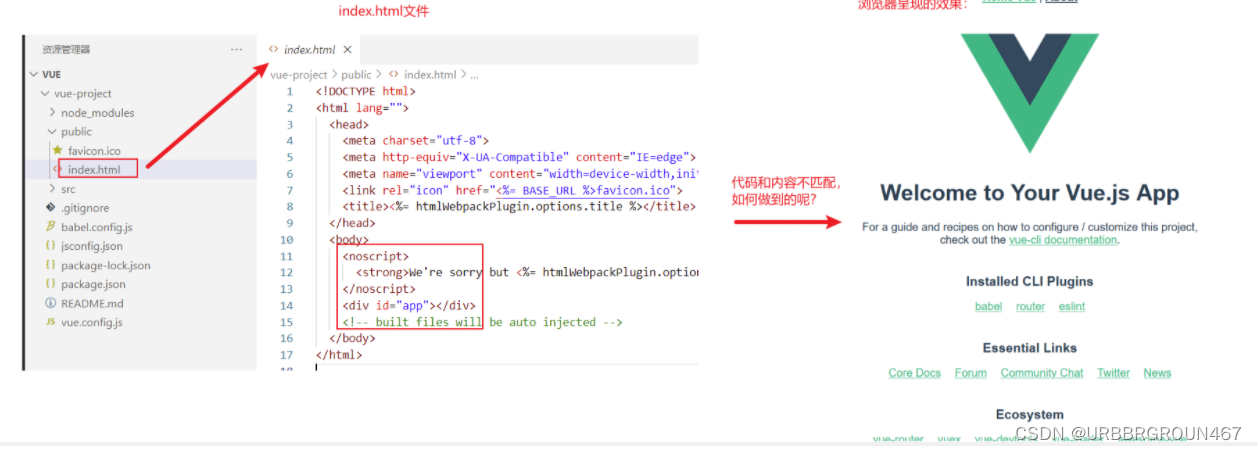
我们自习观察发现,index.html的代码很简洁,但是浏览器所呈现的index.html内容却很丰富,代码和内容不匹配,所以vue是如何做到的呢?接下来我们学习一下vue项目的开发流程。
对于vue项目,index.html文件默认是引入了入口函数main.js文件,我们找到src/main.js文件,其代码如下:
import Vue from 'vue'
import App from './App.vue'
import router from './router'
Vue.config.productionTip = false
new Vue({
router,
render: h => h(App)
}).$mount('#app')
上述代码中,包括如下几个关键点:
- import: 导入指定文件,并且重新起名。例如上述代码
import App from './App.vue'导入当前目录下得App.vue并且起名为App - new Vue(): 创建vue对象
- $mount('#app');将vue对象创建的dom对象挂在到id=app的这个标签区域中,作用和之前学习的vue对象的le属性一致。
- router: 路由,详细在后面的小节讲解
- render: 主要使用视图的渲染的。
来到public/index.html中,我们删除div的id=app属性,打开浏览器,发现之前访问的首页一片空白,如下图所示,这样就证明了,我们main.js中通过代码挂在到index.html的id=app的标签区域的。
此时我们知道了vue创建的dom对象挂在到id=app的标签区域,但是我们还是没有解决最开始的问题:首页内容如何呈现的?这就涉及到render中的App了,如下图所示:

那么这个App对象怎么回事呢,我们打开App.vue,注意的是.vue结尾的都是vue组件。而vue的组件文件包含3个部分:
- template: 模板部分,主要是HTML代码,用来展示页面主体结构的
- script: js代码区域,主要是通过js代码来控制模板的数据来源和行为的
- style: css样式部分,主要通过css样式控制模板的页面效果得
如下图所示就是一个vue组件的小案例:

此时我们可以打开App.vue,观察App.vue的代码,其中可以发现,App.vue组件的template部分内容,和我们浏览器访问的首页内容是一致的,如下图所示:
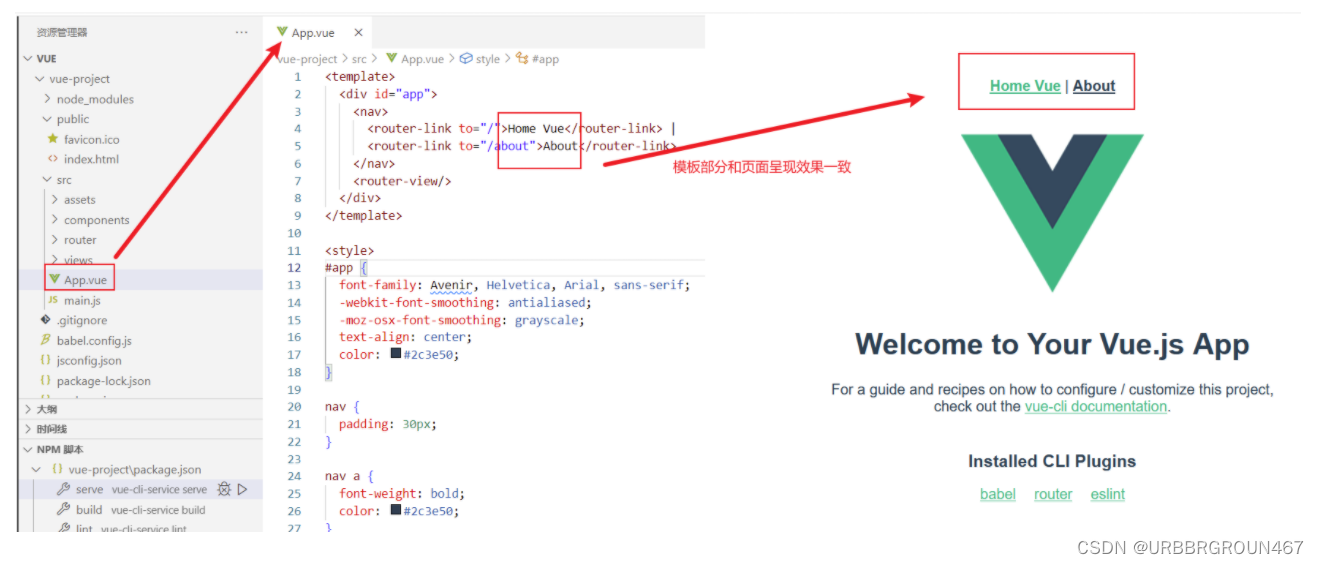
接下来我们可以简化模板部分内容,添加script部分的数据模型,删除css样式,完整代码如下:
<template>
<div id="app">
{{message}}
</div>
</template>
<script>
export default {
data(){
return {
"message":"hello world"
}
}
}
</script>
<style>
</style>
保存直接,回到浏览器,我们发现首页展示效果发生了变化,如下图所示:

4 Vue组件库Element
4.1 Element介绍
不知道同学们还否记得我们之前讲解的前端开发模式MVVM,我们之前学习的vue是侧重于VM开发的,主要用于数据绑定到视图的,那么接下来我们学习的ElementUI就是一款侧重于V开发的前端框架,主要用于开发美观的页面的。
Element:是饿了么公司前端开发团队提供的一套基于 Vue 的网站组件库,用于快速构建网页。
Element 提供了很多组件(组成网页的部件)供我们使用。例如 超链接、按钮、图片、表格等等。如下图所示就是我们开发的页面和ElementUI提供的效果对比:可以发现ElementUI提供的各式各样好看的按钮

ElementUI的学习方式和我们之前的学习方式不太一样,对于ElementUI,我们作为一个后台开发者,只需要学会如何从ElementUI的官网拷贝组件到我们自己的页面中,并且做一些修改即可。其官网地址:https://element.eleme.cn/#/zh-CN,我们主要学习的是ElementUI中提供的常用组件,至于其他组件同学们可以通过我们这几个组件的学习掌握到ElementUI的学习技巧,然后课后自行学习。
4.2 快速入门
首先我们要掌握ElementUI的快速入门,接下来同学们就一起跟着步骤来操作一下。
首先,我们先要安装ElementUI的组件库,打开VS Code,停止之前的项目,然后在命令行输入如下命令:
npm install element-ui@2.15.3
具体操作如下图所示:
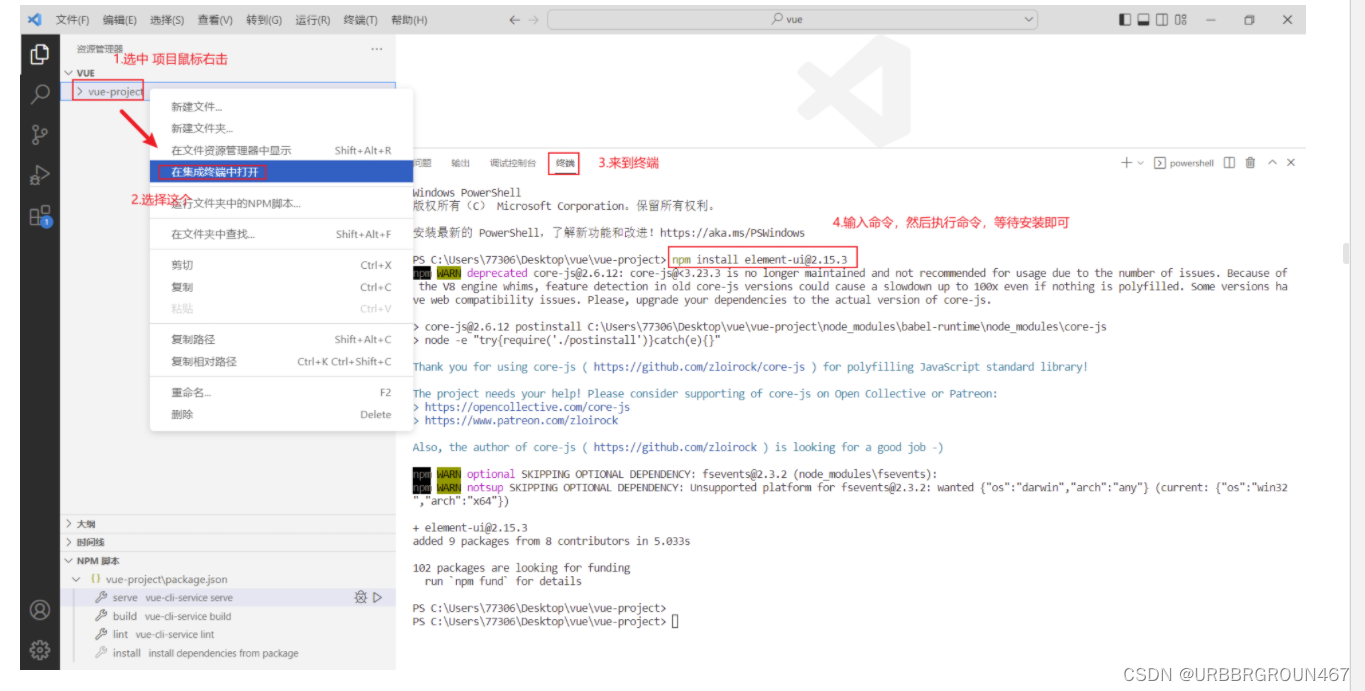
然后我们需要在main.js这个入口js文件中引入ElementUI的组件库,其代码如下:
import ElementUI from 'element-ui';
import 'element-ui/lib/theme-chalk/index.css';
Vue.use(ElementUI);
具体操作如图所示:
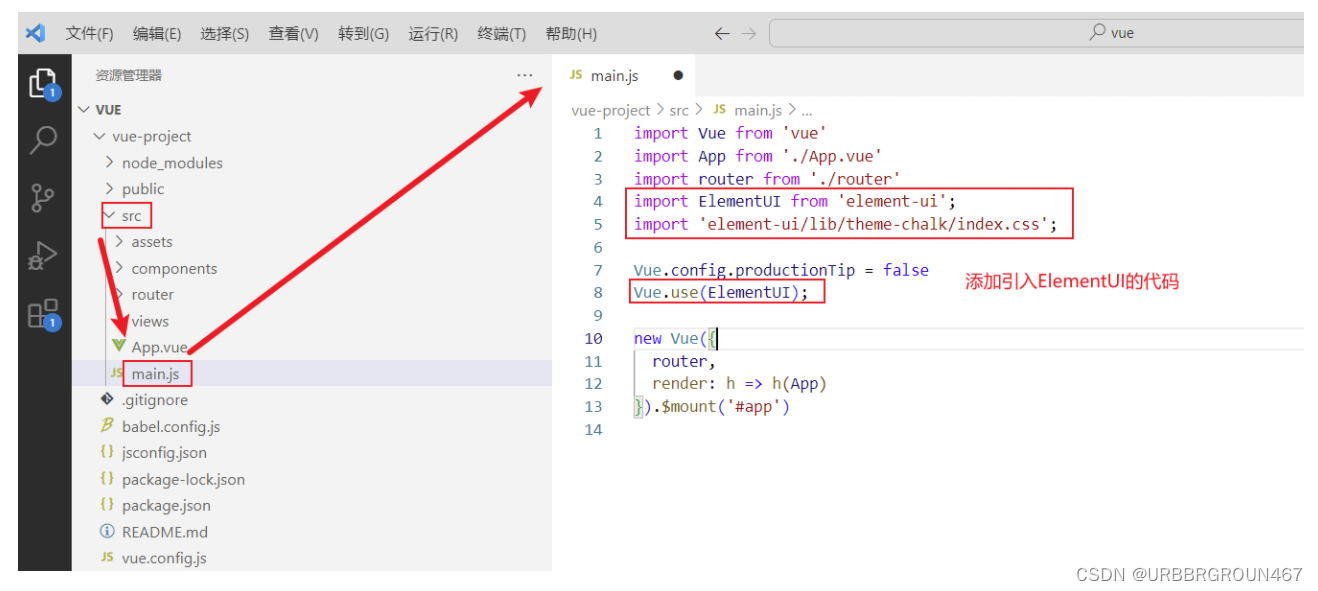
然后我们需要按照vue项目的开发规范,在src/views目录下创建一个vue组件文件,注意组件名称后缀是.vue,并且在组件文件中编写之前介绍过的基本组件语法,代码如下:
<template>
</template>
<script>
export default {
}
</script>
<style>
</style>
具体操作如图所示:
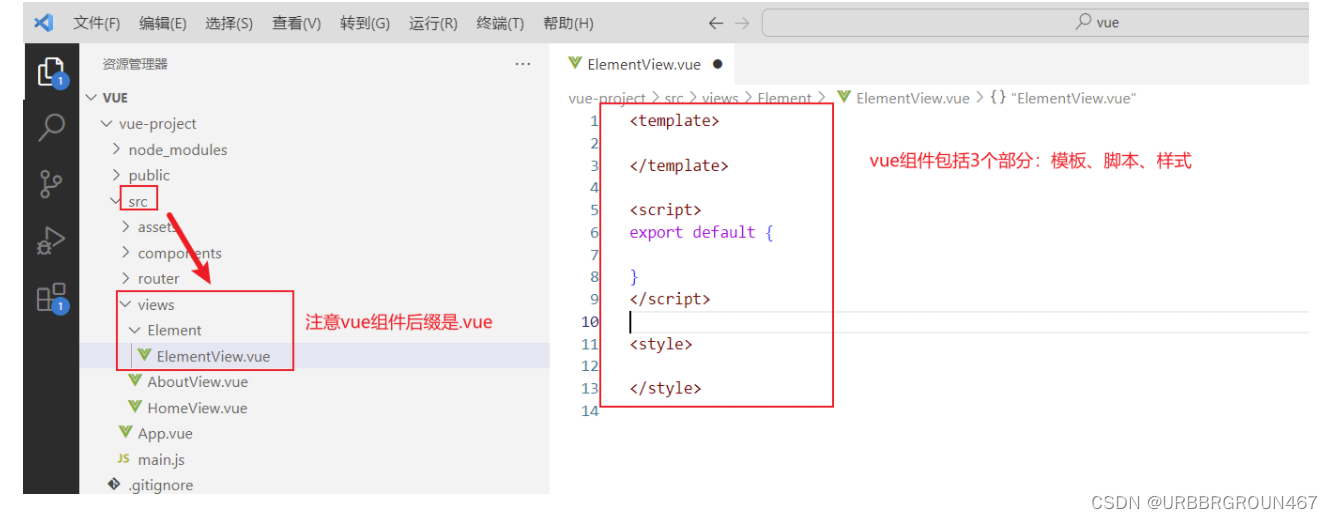
最后我们只需要去ElementUI的官网,找到组件库,然后找到按钮组件,抄写代码即可,具体操作如下图所示:

5 Vue路由
5.1 路由介绍
将资代码/vue-project(路由)/vue-project/src/views/tlias/DeptView.vue拷贝到我们当前EmpView.vue同级,其结构如下:

而我们vue官方提供了路由插件Vue Router,其主要组成如下:
- VueRouter:路由器类,根据路由请求在路由视图中动态渲染选中的组件
- <router-link>:请求链接组件,浏览器会解析成<a>
- <router-view>:动态视图组件,用来渲染展示与路由路径对应的组件
其工作原理如下图所示:

首先VueRouter根据我们配置的url的hash片段和路由的组件关系去维护一张路由表;
然后我们页面提供一个<router-link>组件,用户点击,发出路由请求;
接着我们的VueRouter根据路由请求,在路由表中找到对应的vue组件;
最后VueRouter会切换<router-view>中的组件,从而进行视图的更新
5.2 路由入门
接下来我们来演示vue的路由功能。
首先我们需要先安装vue-router插件,可以通过如下命令
npm install vue-router@3.5.1
但是我们不需要安装,因为当初我们再创建项目时,已经勾选了路由功能,已经安装好了。
然后我们需要在src/router/index.js文件中定义路由表,根据其提供的模板代码进行修改,最终代码如下:
import Vue 'vue'
import VueRouter 'vue-router'
Vue.use(VueRouter)
const routes = [
{
path: '/emp', //地址hash
name: 'emp',
component: () => import('../views/tlias/EmpView.vue') //对应的vue组件
},
{
path: '/dept',
name: 'dept',
component: () => import('../views/tlias/DeptView.vue')
}
]
const router = new VueRouter({
routes
})
export default router
注意需要去掉没有引用的import模块。
在main.js中,我们已经引入了router功能,如下图所示:
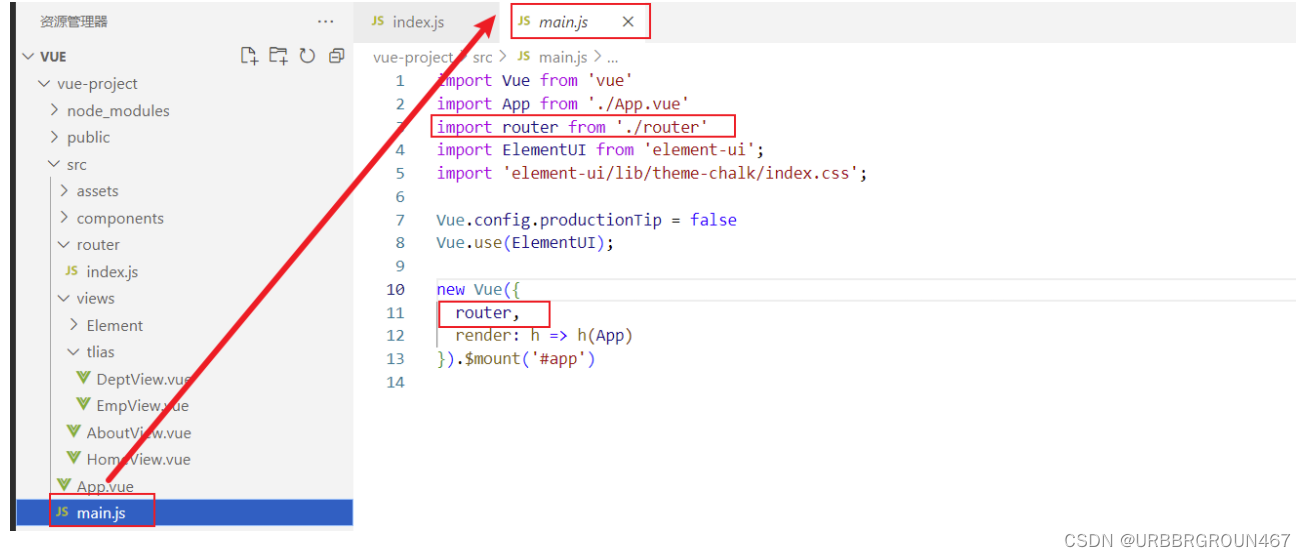
路由基本信息配置好了,路由表已经被加载,此时我们还缺少2个东西,就是<router-lin>和<router-view>,所以我们需要修改2个页面(EmpView.vue和DeptView.vue)我们左侧栏的2个按钮为router-link,其代码如下:
<el-menu-item index="1-1">
<router-link to="/dept">部门管理</router-link>
</el-menu-item>
<el-menu-item index="1-2">
<router-link to="/emp">员工管理</router-link>
</el-menu-item>
然后我们还需要在内容展示区域即App.vue中定义route-view,作为组件的切换,其App.vue的完整代码如下:
<template>
<div id="app">
<!-- {{message}} -->
<!-- <element-view></element-view> -->
<!-- <emp-view></emp-view> -->
<router-view></router-view>
</div>
</template>
<script>
// import EmpView './views/tlias/EmpView.vue'
// import ElementView './views/Element/ElementView.vue'
export default {
components: { },
data(){
return {
"message":"hello world"
}
}
}
</script>
<style>
</style>
但是我们浏览器打开地址: http://localhost:7000/ ,发现一片空白,因为我们默认的路由路径是/,但是路由配置中没有对应的关系,
所以我们需要在路由配置中/对应的路由组件,代码如下:
const routes = [
{
path: '/emp',
name: 'emp',
component: () => import('../views/tlias/EmpView.vue')
},
{
path: '/dept',
name: 'dept',
component: () => import('../views/tlias/DeptView.vue')
},
{
path: '/',
redirect:'/emp' //表示重定向到/emp即可
},
]
6 打包部署
我们的前端工程开发好了,但是我们需要发布,那么如何发布呢?主要分为2步:
- 前端工程打包
- 通过nginx服务器发布前端工程
6.1 前端工程打包
接下来我们先来对前端工程进行打包
我们直接通过VS Code的NPM脚本中提供的build按钮来完整,如下图所示,直接点击即可:
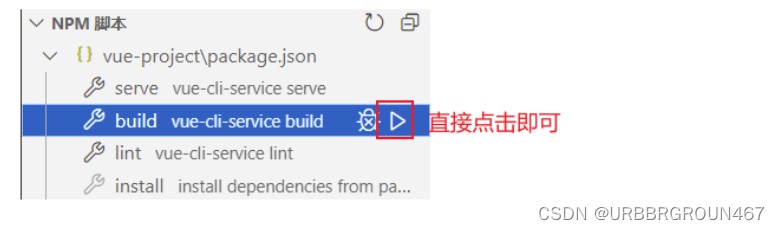
然后会在工程目录下生成一个dist目录,用于存放需要发布的前端资源,如下图所示:
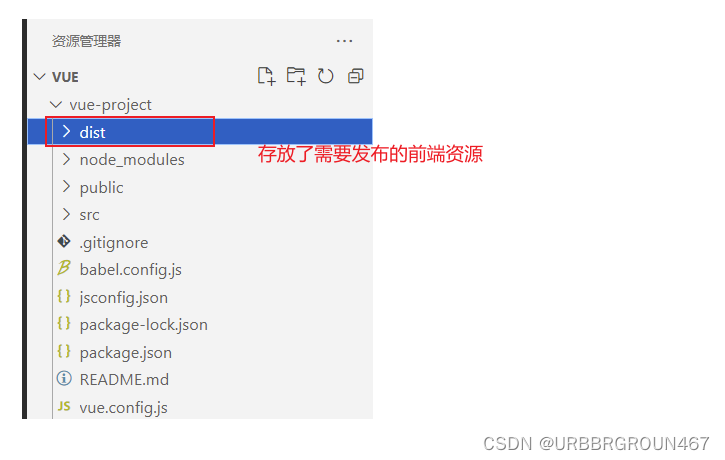
6.2 部署前端工程
6.2.1 nginx介绍
nginx: Nginx是一款轻量级的Web服务器/反向代理服务器及电子邮件(IMAP/POP3)代理服务器。其特点是占有内存少,并发能力强,在各大型互联网公司都有非常广泛的使用。
niginx在windows中的安装是比较方便的,直接解压即可。所以我们直接将资料中的nginx-1.22.0.zip压缩文件拷贝到无中文的目录下,直接解压即可,如下图所示就是nginx的解压目录以及目录结构说明:
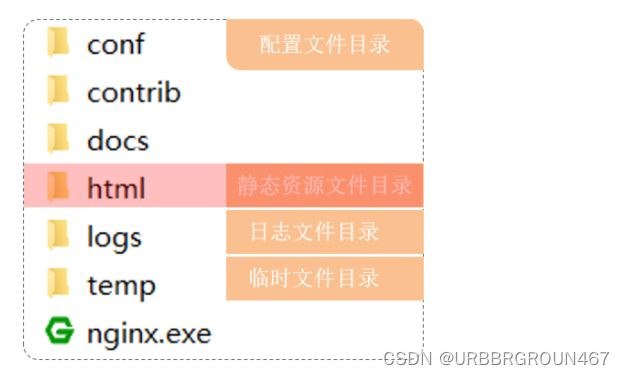
很明显,我们如果要发布,直接将资源放入到html目录中。
6.2.2 部署
将我们之前打包的前端工程dist目录下得内容拷贝到nginx的html目录下,如下图所示:
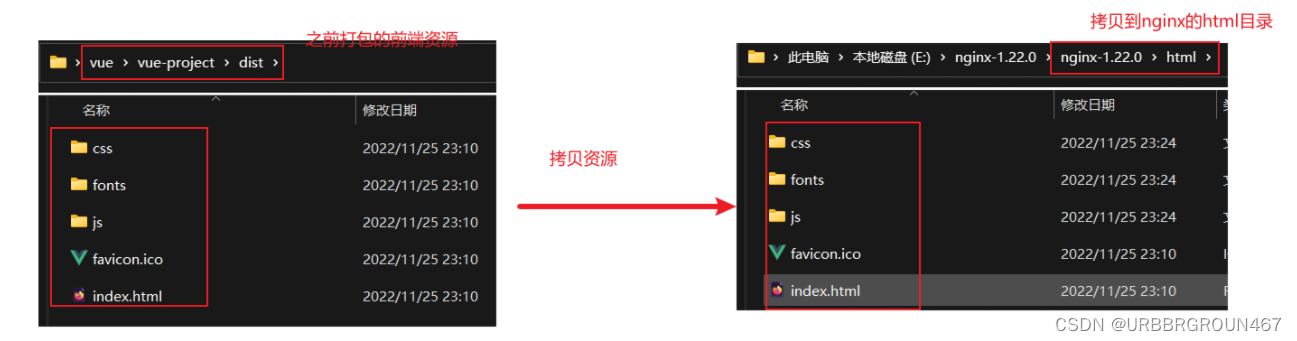
然后我们通过双击nginx下得nginx.exe文件来启动nginx,如下图所示:

nginx服务器的端口号是80,所以启动成功之后,我们浏览器直接访问http://localhost:80 即可,其中80端口可以省略,其浏览器展示效果如图所示:
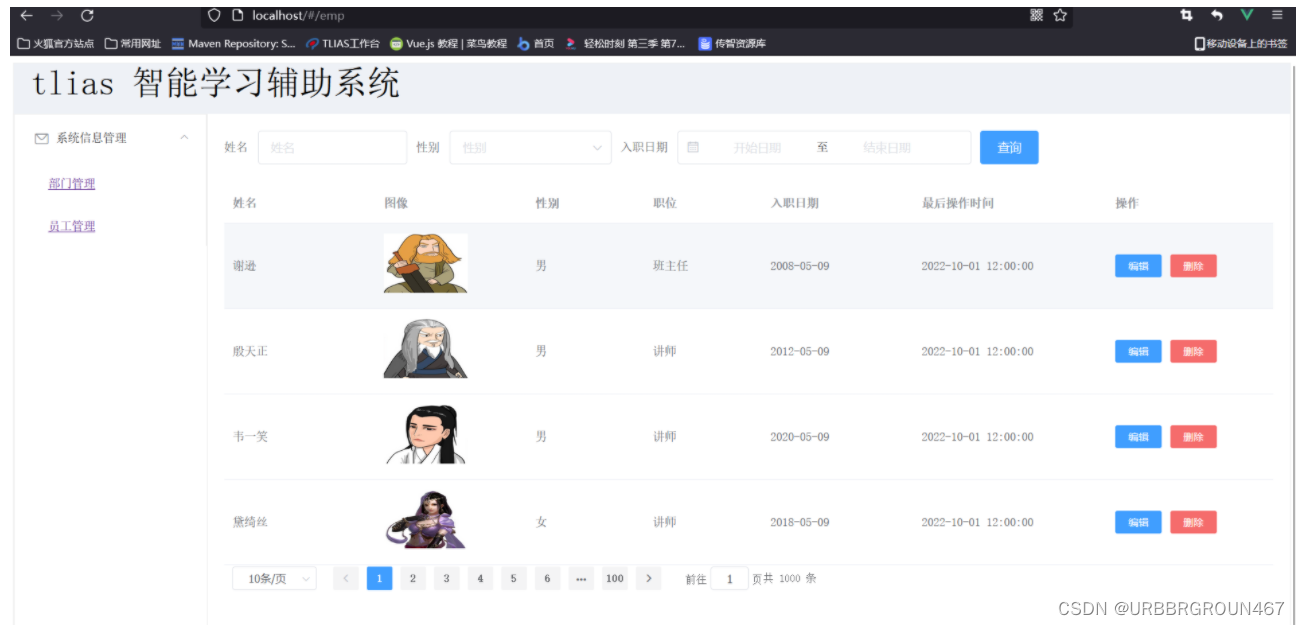
到此,我们的前端工程发布成功。
PS: 如果80端口被占用,我们需要通过conf/nginx.conf配置文件来修改端口号。如下图所示: